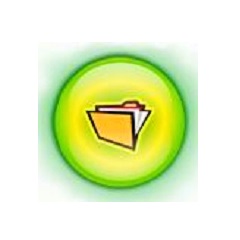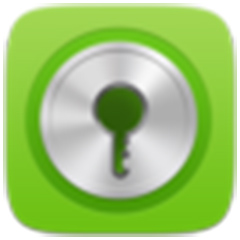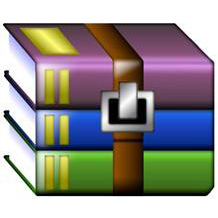本类推荐应用
-
安全下载
ryuu解压
 大小:1.91MB更新时间:2022-01-17软件授权:国产软件
ryuu压缩管理软件,照片压缩比例达70%,使用AES-256加密算法,能够让文件的加密达到军事级别的程度,让文件安全无懈可击;同时内置文件预览功能,让办公更智能化. ryuu解压更新日志 将bug扫地出门进行到底 优化用户反馈的问题,提升细节体验 华军小编推荐: ryuu解压作为一款久经风霜的压缩解压,已经在一次又一次的版本中进行了更新换代,给用户带来了极高的使用体验,强烈推荐需要的用户下载体验,另外还推荐{recommendWords}等相关软件下载使用。
大小:1.91MB更新时间:2022-01-17软件授权:国产软件
ryuu压缩管理软件,照片压缩比例达70%,使用AES-256加密算法,能够让文件的加密达到军事级别的程度,让文件安全无懈可击;同时内置文件预览功能,让办公更智能化. ryuu解压更新日志 将bug扫地出门进行到底 优化用户反馈的问题,提升细节体验 华军小编推荐: ryuu解压作为一款久经风霜的压缩解压,已经在一次又一次的版本中进行了更新换代,给用户带来了极高的使用体验,强烈推荐需要的用户下载体验,另外还推荐{recommendWords}等相关软件下载使用。 -
安全下载
ArcConvert
 大小:4.98MB更新时间:2022-01-14软件授权:国外软件
ArcConvert正式版是款功能实用性强的压缩包转换软件。ArcConvert最新版中用户只需将要转换的压缩包拖放到软件框内,单击转换即可转换任意压缩包格式。并且ArcConvert还可以支持7-ZIP,LZH,CAB,ZIP,ARJ,ACE,RAR,TAR,TGZ等格式。华军软件园提供ArcConvert软件的下载服务,下载ArcConvert软件其他版本,请到华军软件园! ArcConvert软件功能 可以把 7-ZIP,LZH,CAB,ZIP,ARJ,ACE,RAR,TAR,TGZ,GZ,Z,BZ2,YZ1,YZ2, GCA,BEL,RPM,DEB,BH,Noa32,HKI,PAQAR,SQX,HA, ZOO,UHARC,LFB,ZLIB,UCL,IMP,RS,SPL,APK,Arc,DZ,MSI,ALZ,PMA, PAQ7 转换成 ZIP,7-ZIP,CAB,LHA,TAR,TGZ,BZ2,YZ1,BGA,RAR,ACE,NOA32,HKI,PAQAR, UHARC,YZ2,DZ,HA ArcConvert软件特色 只需将要转换的压缩包拖放到软件框内,单击转换即可转换任意压缩包格式 转换迅速还支持密码填写等功能 ArcConvert安装步骤 1、在188下载网将ArcConvert下载下来,得到一个软件压缩包。 2、接着将软件压缩包解压,得到其中的arc_convert.exe。 3、最后双击打开arc_convert.exe,就可以使用了。 ArcConvert使用说明 ArcConvert支持大部分流行的压缩格式,你只需要将需要转换的压缩文件导入到ArcConvert中,然后选择转换后的格式,再点击转换 按钮即可。ArcConvert还可以修改文件的修改时间,如果解压需要密码你也可以先输入。 同类软件对比 zip解压缩软件是完全免费的新一代文件压缩、解压工具。不仅功能全面能解压多种不同格式的文件,还支持压缩图片、文档、PDF等各种文件夹,将您的文件压缩到最小的体积,并且为您的文件加密,贴心保护你的隐私。体积小,速度快,还能自定义解压或压缩完成后删除源文件,为您节省资源空间,给您带来高效便捷的使用体验。 金舟压缩宝最新版是一款功能齐全的压缩工具。金舟压缩宝官方版支持视频压缩、文档压缩、图片压缩等功能,满足用户的多种文件的压缩需求,方便保存和传输。金舟压缩宝拥有出色的压缩速度以及压缩性能,界面美观,支持批量压缩,有效地提高了用户的压缩效率。 华军小编推荐: ArcConvert还可以支持7-ZIP,LZH,CAB,ZIP,ARJ,ACE,RAR,TAR,TGZ等格式。在经历了多次的更新与优化,ArcConvert变得更加的人性化,也更加的简单易操作,编亲测,推荐给大家下载。
大小:4.98MB更新时间:2022-01-14软件授权:国外软件
ArcConvert正式版是款功能实用性强的压缩包转换软件。ArcConvert最新版中用户只需将要转换的压缩包拖放到软件框内,单击转换即可转换任意压缩包格式。并且ArcConvert还可以支持7-ZIP,LZH,CAB,ZIP,ARJ,ACE,RAR,TAR,TGZ等格式。华军软件园提供ArcConvert软件的下载服务,下载ArcConvert软件其他版本,请到华军软件园! ArcConvert软件功能 可以把 7-ZIP,LZH,CAB,ZIP,ARJ,ACE,RAR,TAR,TGZ,GZ,Z,BZ2,YZ1,YZ2, GCA,BEL,RPM,DEB,BH,Noa32,HKI,PAQAR,SQX,HA, ZOO,UHARC,LFB,ZLIB,UCL,IMP,RS,SPL,APK,Arc,DZ,MSI,ALZ,PMA, PAQ7 转换成 ZIP,7-ZIP,CAB,LHA,TAR,TGZ,BZ2,YZ1,BGA,RAR,ACE,NOA32,HKI,PAQAR, UHARC,YZ2,DZ,HA ArcConvert软件特色 只需将要转换的压缩包拖放到软件框内,单击转换即可转换任意压缩包格式 转换迅速还支持密码填写等功能 ArcConvert安装步骤 1、在188下载网将ArcConvert下载下来,得到一个软件压缩包。 2、接着将软件压缩包解压,得到其中的arc_convert.exe。 3、最后双击打开arc_convert.exe,就可以使用了。 ArcConvert使用说明 ArcConvert支持大部分流行的压缩格式,你只需要将需要转换的压缩文件导入到ArcConvert中,然后选择转换后的格式,再点击转换 按钮即可。ArcConvert还可以修改文件的修改时间,如果解压需要密码你也可以先输入。 同类软件对比 zip解压缩软件是完全免费的新一代文件压缩、解压工具。不仅功能全面能解压多种不同格式的文件,还支持压缩图片、文档、PDF等各种文件夹,将您的文件压缩到最小的体积,并且为您的文件加密,贴心保护你的隐私。体积小,速度快,还能自定义解压或压缩完成后删除源文件,为您节省资源空间,给您带来高效便捷的使用体验。 金舟压缩宝最新版是一款功能齐全的压缩工具。金舟压缩宝官方版支持视频压缩、文档压缩、图片压缩等功能,满足用户的多种文件的压缩需求,方便保存和传输。金舟压缩宝拥有出色的压缩速度以及压缩性能,界面美观,支持批量压缩,有效地提高了用户的压缩效率。 华军小编推荐: ArcConvert还可以支持7-ZIP,LZH,CAB,ZIP,ARJ,ACE,RAR,TAR,TGZ等格式。在经历了多次的更新与优化,ArcConvert变得更加的人性化,也更加的简单易操作,编亲测,推荐给大家下载。 -
安全下载
Jsoft.fr PDF Reducer
 大小:30.8MB更新时间:2022-01-12软件授权:国产软件
JsoftPDFReducer最新版是一款专业的PDF压缩工具。JsoftPDF Reducer官方版功能强大,支持PDF压缩、分割、合并以及加密等操作,并且还可以将PDF以制定的模式进行压缩。通过JsoftPDF Reducer软件用户能够分割和删除PDF,有效地节省设备内存。 JsoftPDFReducer软件功能 一键缩小PDF大小 为了有效地压缩文件,软件已预先配置为相对于文档的目的地(在屏幕上显示或打印)最大程度地压缩。 将PDF合并为一个文件 您可以将多个PDF文件合并为一个文件。这只是一个复选框。合并PDF非常有用,它使您可以将文件合并为一个文件。 将水印添加到PDF 通过应用水印,可以使欺诈性的文档重用大大复杂化。通过应用收件人名称,此选项还允许您知道可能的信息泄漏的来源,此功能使您可以保护自己免遭身份盗用。 用密码保护PDF 为了保护,您还可以添加用于打开和/或修改PDF文件的密码。 PDF电子签名 电子签名可以保证PDF的完整性并验证其作者。应用电子签名也非常简单。只需选择您的证书,PDFReducer就会应用批准签名。 批处理文件 您只需要选择几个PDF文件,该软件就可以在文件列表中链接压缩,合并,水印,密码,电子签名等。 JsoftPDFReducer软件特色 1、功能丰富,兼并PDF压缩,PDF编辑,PDF加密等等功能于一身。 2、在压缩的文件的同时就可以对PDF进行相关的编辑处理。 3、通过添加水印,证书以及密码等保护PDF文档的安全。 4、还可以将所有的PDF文档合并成一个完整的大文件并压实其体积, 5、允许用户将PDF按照大小或者份数进行分割。 6、绿色安全,使用简单,功能强大,满足用户对PDF压缩的多种需求。 7、一站式的文档压缩工具,按照提示执行下来即可在压缩文件的同时完成更多操作。 8、可以添加多个文档进行批量的压缩处理,压缩的速度非常快。 9、无需联网,直接在本地进行文档压缩,可以确保用户的文件安全。 JsoftPDFReducer安装步骤 1.在华军软件园下载JsoftPDFReducer最新版安装包,解压后,双击“exe”文件,进入安装向导,单击Next 2.阅读许可协议,点击“Iaccepttheagreement”,单击Next 3.点击“Browse”选择安装位置,一般默认在C盘,推荐安装在D盘,单击Next 4.点击“Browse”选择开始菜单文件夹,单击Next 5.选择附加任务,勾选你所需的任务,单击Next 6.软件信息已准备就绪,单击Install安装 7.软件正在安装,请耐心等待 8.JsoftPDFReducer安装完成,单击Finish,退出安装向导 JsoftPDFReducer使用方法 一、下载安装软件。 二、安装完成后打开软件,拖入要处理的PDF文件。 三、点击下一步后选择功能即可。 Jsoft.frPDFReducer更新日志 1.细节更出众! 2.BUG去无踪 华军小编推荐: {zhandian}小编推荐您下载Jsoft.frPDFReducer,小编亲测,可放心使用。另外{zhandian}为大家提供的{recommendWords}也是还不错的软件,如果需要不妨下载试试!风里雨里小编等你!
大小:30.8MB更新时间:2022-01-12软件授权:国产软件
JsoftPDFReducer最新版是一款专业的PDF压缩工具。JsoftPDF Reducer官方版功能强大,支持PDF压缩、分割、合并以及加密等操作,并且还可以将PDF以制定的模式进行压缩。通过JsoftPDF Reducer软件用户能够分割和删除PDF,有效地节省设备内存。 JsoftPDFReducer软件功能 一键缩小PDF大小 为了有效地压缩文件,软件已预先配置为相对于文档的目的地(在屏幕上显示或打印)最大程度地压缩。 将PDF合并为一个文件 您可以将多个PDF文件合并为一个文件。这只是一个复选框。合并PDF非常有用,它使您可以将文件合并为一个文件。 将水印添加到PDF 通过应用水印,可以使欺诈性的文档重用大大复杂化。通过应用收件人名称,此选项还允许您知道可能的信息泄漏的来源,此功能使您可以保护自己免遭身份盗用。 用密码保护PDF 为了保护,您还可以添加用于打开和/或修改PDF文件的密码。 PDF电子签名 电子签名可以保证PDF的完整性并验证其作者。应用电子签名也非常简单。只需选择您的证书,PDFReducer就会应用批准签名。 批处理文件 您只需要选择几个PDF文件,该软件就可以在文件列表中链接压缩,合并,水印,密码,电子签名等。 JsoftPDFReducer软件特色 1、功能丰富,兼并PDF压缩,PDF编辑,PDF加密等等功能于一身。 2、在压缩的文件的同时就可以对PDF进行相关的编辑处理。 3、通过添加水印,证书以及密码等保护PDF文档的安全。 4、还可以将所有的PDF文档合并成一个完整的大文件并压实其体积, 5、允许用户将PDF按照大小或者份数进行分割。 6、绿色安全,使用简单,功能强大,满足用户对PDF压缩的多种需求。 7、一站式的文档压缩工具,按照提示执行下来即可在压缩文件的同时完成更多操作。 8、可以添加多个文档进行批量的压缩处理,压缩的速度非常快。 9、无需联网,直接在本地进行文档压缩,可以确保用户的文件安全。 JsoftPDFReducer安装步骤 1.在华军软件园下载JsoftPDFReducer最新版安装包,解压后,双击“exe”文件,进入安装向导,单击Next 2.阅读许可协议,点击“Iaccepttheagreement”,单击Next 3.点击“Browse”选择安装位置,一般默认在C盘,推荐安装在D盘,单击Next 4.点击“Browse”选择开始菜单文件夹,单击Next 5.选择附加任务,勾选你所需的任务,单击Next 6.软件信息已准备就绪,单击Install安装 7.软件正在安装,请耐心等待 8.JsoftPDFReducer安装完成,单击Finish,退出安装向导 JsoftPDFReducer使用方法 一、下载安装软件。 二、安装完成后打开软件,拖入要处理的PDF文件。 三、点击下一步后选择功能即可。 Jsoft.frPDFReducer更新日志 1.细节更出众! 2.BUG去无踪 华军小编推荐: {zhandian}小编推荐您下载Jsoft.frPDFReducer,小编亲测,可放心使用。另外{zhandian}为大家提供的{recommendWords}也是还不错的软件,如果需要不妨下载试试!风里雨里小编等你! -
安全下载
T2Laser
 大小:0.16MB更新时间:2022-01-12软件授权:国产软件
T2Laser官方版是一款十分优秀且是专门用于图像G-code的压缩工具。T2Laser官方版软件允许您预览图像并翻转或旋转它,以便在处理之前所有细节和元素都可见。T2Laser中文版还可以定义标准BMP或JPEG图片的分辨率,像素阈值和输出大小。另外,该应用程序仅适用于少数几种文件格式,如果它支持更多,那将会很不错,特别是因为您可以使用多种选项来创建CAD图像。 T2Laser软件介绍 T2Laser是一款简单实用的图像G-code压缩工具,是一款基于Grbl的激光和CNC系统的Benbox替代品,支持灰度图像、矢量图像,还有基本的草图功能。功能强大,使用方便。 T2Laser功能介绍 使您可以调整图像参数 虽然程序带有简单和简约的界面,但它非常适合应用程序的角色。此外,该应用程序允许您预览图像并翻转或旋转它,以便在处理之前所有细节和元素都可见。 但是,实用程序的优点在于您可以完全控制新图像的DXF图形。换句话说,您可以修改伽玛和对比度,以及控制照片中的形状,线段数,范围以及像素和毫米数。 此外,您还可以定义标准BMP或JPEG图片的分辨率,像素阈值和输出大小。另外,该应用程序仅适用于少数几种文件格式,如果它支持更多,那将会很不错,特别是因为您可以使用多种选项来创建CAD图像。 帮助您为光栅图像制作光栅图像可靠的输入 值得一提的是,该应用程序还支持激光控制,如果您将设备连接到计算机,该功能可以派上用场。与处理G代码文件类似,您可以根据需要定义值,从X和Y位置到步距和激光功率。因此,当您处理原理图或dxf文件时,它可能非常方便。 然后,该工具再做一点。更确切地说,您可以处理标准图像,并对它们应用惊人的灰度和抖动效果。 T2Laser软件特色 1、图像到G代码转换 2、DXF和PLT导入 3、格柏进口 4、激光控制 5、G代码查看器 T2Laser安装步骤 1.在华军软件园下载T2Laser最新版软件包 2.解压T2Laser软件,运行文件 3.双击打开,进入T2Laser软件界面 4.此软件为绿色版,无需安装即可使用 T2Laser常见问题 1、文本不导入矢量(DXF)文件? 在从CAD程序导出之前,必须将文本展开或转换为路径 2、为什么我的矢量(DXF)文件没有填满? 矢量文件只是路径,如果要“填充”它们,则需要在CAD程序中应用填充图案并将其保存为路径 3、我的尺码不正确? 如果屏幕尺寸正确,这通常是因为您没有加载正确的Grbl参数 使用随T2Laser提供的固件(包括默认值(当前为1.1e))或单击“机器”菜单中的“发送默认参数” 4、如何改善灰度图像? 最好的结果需要TTL激光器,但许多非TTL激光器将使用PWM方法提供令人满意的结果 如果无法获得良好的结果,可以使用“抖动”模式,该模式可产生出色的伪灰度 T2Laser更新日志 1.对部分功能进行了优化 2.解了好多不能忍的bug 华军小编推荐: T2Laser专业、操作简单、功能强大,软件届的翘楚之一,欢迎大家下载,本站还提供{recommendWords}等供您下载。
大小:0.16MB更新时间:2022-01-12软件授权:国产软件
T2Laser官方版是一款十分优秀且是专门用于图像G-code的压缩工具。T2Laser官方版软件允许您预览图像并翻转或旋转它,以便在处理之前所有细节和元素都可见。T2Laser中文版还可以定义标准BMP或JPEG图片的分辨率,像素阈值和输出大小。另外,该应用程序仅适用于少数几种文件格式,如果它支持更多,那将会很不错,特别是因为您可以使用多种选项来创建CAD图像。 T2Laser软件介绍 T2Laser是一款简单实用的图像G-code压缩工具,是一款基于Grbl的激光和CNC系统的Benbox替代品,支持灰度图像、矢量图像,还有基本的草图功能。功能强大,使用方便。 T2Laser功能介绍 使您可以调整图像参数 虽然程序带有简单和简约的界面,但它非常适合应用程序的角色。此外,该应用程序允许您预览图像并翻转或旋转它,以便在处理之前所有细节和元素都可见。 但是,实用程序的优点在于您可以完全控制新图像的DXF图形。换句话说,您可以修改伽玛和对比度,以及控制照片中的形状,线段数,范围以及像素和毫米数。 此外,您还可以定义标准BMP或JPEG图片的分辨率,像素阈值和输出大小。另外,该应用程序仅适用于少数几种文件格式,如果它支持更多,那将会很不错,特别是因为您可以使用多种选项来创建CAD图像。 帮助您为光栅图像制作光栅图像可靠的输入 值得一提的是,该应用程序还支持激光控制,如果您将设备连接到计算机,该功能可以派上用场。与处理G代码文件类似,您可以根据需要定义值,从X和Y位置到步距和激光功率。因此,当您处理原理图或dxf文件时,它可能非常方便。 然后,该工具再做一点。更确切地说,您可以处理标准图像,并对它们应用惊人的灰度和抖动效果。 T2Laser软件特色 1、图像到G代码转换 2、DXF和PLT导入 3、格柏进口 4、激光控制 5、G代码查看器 T2Laser安装步骤 1.在华军软件园下载T2Laser最新版软件包 2.解压T2Laser软件,运行文件 3.双击打开,进入T2Laser软件界面 4.此软件为绿色版,无需安装即可使用 T2Laser常见问题 1、文本不导入矢量(DXF)文件? 在从CAD程序导出之前,必须将文本展开或转换为路径 2、为什么我的矢量(DXF)文件没有填满? 矢量文件只是路径,如果要“填充”它们,则需要在CAD程序中应用填充图案并将其保存为路径 3、我的尺码不正确? 如果屏幕尺寸正确,这通常是因为您没有加载正确的Grbl参数 使用随T2Laser提供的固件(包括默认值(当前为1.1e))或单击“机器”菜单中的“发送默认参数” 4、如何改善灰度图像? 最好的结果需要TTL激光器,但许多非TTL激光器将使用PWM方法提供令人满意的结果 如果无法获得良好的结果,可以使用“抖动”模式,该模式可产生出色的伪灰度 T2Laser更新日志 1.对部分功能进行了优化 2.解了好多不能忍的bug 华军小编推荐: T2Laser专业、操作简单、功能强大,软件届的翘楚之一,欢迎大家下载,本站还提供{recommendWords}等供您下载。 -
安全下载
exe解压软件(Bitser)
 大小:3.35MB更新时间:2021-12-21软件授权:国产软件
exe解压软件(Bitser)官方版是款针对电脑文件所打造的解压工具。exe解压软件(Bitser)正式版可以给压缩文件添加密码,支持压缩完成后自动关机,用于多种文件格式的压缩和解压缩。并且exe解压软件(Bitser)还支持众多格式,包括ZIP, ZIPX,7Z,RAR,ISO,MSI,VHD,GZIP,BZIP2,TAR,DMG,LZMA,LZMA2,NTFS,FAT,MBR, SquashFS,CramFS, MSLZ等。华军软件园提供exe解压软件(Bitser)的下载服务,下载exe解压软件(Bitser)其他版本,请到华军软件园! exe解压软件(Bitser)软件功能 1、界面布局美观大方,利于用户体验,容易上手。 2、可以创建7z、zip格式的压缩文档,也可以创建exe格式的自解压文件。如果对文件体积有限制的话,bitser中文版也带有分卷压缩功能。 3、右键菜单支持。菜单项的功能和winrar基本相同。 4、带有多种压缩强度。 5、可以给压缩软件添加密码。 6、支持压缩文件之间的想换转换 7、支持压缩完成后自动关机。 8、不包含任何恶意插件,绿色软件 9、多核处理压缩更加快速稳定 10、可以从window资源管理器中创建和提取多个文件,支持备份。 exe解压软件(Bitser)支持格式 ZIP,ZIPX,7Z,RAR,ISO,MSI,VHD,GZIP,BZIP2,TAR,DMG,LZMA,LZMA2,NTFS, FAT,MBR,SquashFS,CramFS,MSLZ,CAB,CPIO,DEB,LZH,NSIS,RPM,UDF,WIM,XAR, XZ,Z。 exe解压软件(Bitser)安装步骤 1、在华军软件园将exe解压软件(Bitser)下载下来,并解压到当前文件夹中,点击其中的Bitser-05-DEC-2014-V120.exe应用程序,进入安装向导界面,接着点击下一步。 2、选择软件安装位置界面,华军小编建议用户们安装在D盘中,选择好安装位置点击下一步。 3、exe解压软件(Bitser)安装结束,点击关闭即可。 exe解压软件(Bitser)常见问题 问:如何卸载exe解压软件(Bitser)软件? 答:方法一:安装并打开电脑管家软件,选择进入软件管理选项,点击卸载选项,在列表中找到exe解压软件(Bitser)软件,点击卸载即可 方法二:安装并打开360软件管家,在卸载选项的列表中找到exe解压软件(Bitser)软件,点击卸载即可 同类软件对比 zip解压缩软件是完全免费的新一代文件压缩、解压工具。不仅功能全面能解压多种不同格式的文件,还支持压缩图片、文档、PDF等各种文件夹,将您的文件压缩到最小的体积,并且为您的文件加密,贴心保护你的隐私。体积小,速度快,还能自定义解压或压缩完成后删除源文件,为您节省资源空间,给您带来高效便捷的使用体验。 RAR批量解压官方版是一款方便快捷的压缩包解压工具。通过RAR批量解压最新版软件用户可以直接将RAR格式的压缩包拖到软件中进行一键解压。RAR批量解压软件还支持解压带有加密密码的压缩包,并且能够批量进行操作,能够自定、排除解压的文件。 华军小编推荐: exe解压软件(Bitser)可以给压缩文件添加密码,支持压缩完成后自动关机,用于多种文件格式的压缩和解压缩。走过路过千万不要错过,错过了exe解压软件(Bitser)你就再也体验不到这么好的服务了。
大小:3.35MB更新时间:2021-12-21软件授权:国产软件
exe解压软件(Bitser)官方版是款针对电脑文件所打造的解压工具。exe解压软件(Bitser)正式版可以给压缩文件添加密码,支持压缩完成后自动关机,用于多种文件格式的压缩和解压缩。并且exe解压软件(Bitser)还支持众多格式,包括ZIP, ZIPX,7Z,RAR,ISO,MSI,VHD,GZIP,BZIP2,TAR,DMG,LZMA,LZMA2,NTFS,FAT,MBR, SquashFS,CramFS, MSLZ等。华军软件园提供exe解压软件(Bitser)的下载服务,下载exe解压软件(Bitser)其他版本,请到华军软件园! exe解压软件(Bitser)软件功能 1、界面布局美观大方,利于用户体验,容易上手。 2、可以创建7z、zip格式的压缩文档,也可以创建exe格式的自解压文件。如果对文件体积有限制的话,bitser中文版也带有分卷压缩功能。 3、右键菜单支持。菜单项的功能和winrar基本相同。 4、带有多种压缩强度。 5、可以给压缩软件添加密码。 6、支持压缩文件之间的想换转换 7、支持压缩完成后自动关机。 8、不包含任何恶意插件,绿色软件 9、多核处理压缩更加快速稳定 10、可以从window资源管理器中创建和提取多个文件,支持备份。 exe解压软件(Bitser)支持格式 ZIP,ZIPX,7Z,RAR,ISO,MSI,VHD,GZIP,BZIP2,TAR,DMG,LZMA,LZMA2,NTFS, FAT,MBR,SquashFS,CramFS,MSLZ,CAB,CPIO,DEB,LZH,NSIS,RPM,UDF,WIM,XAR, XZ,Z。 exe解压软件(Bitser)安装步骤 1、在华军软件园将exe解压软件(Bitser)下载下来,并解压到当前文件夹中,点击其中的Bitser-05-DEC-2014-V120.exe应用程序,进入安装向导界面,接着点击下一步。 2、选择软件安装位置界面,华军小编建议用户们安装在D盘中,选择好安装位置点击下一步。 3、exe解压软件(Bitser)安装结束,点击关闭即可。 exe解压软件(Bitser)常见问题 问:如何卸载exe解压软件(Bitser)软件? 答:方法一:安装并打开电脑管家软件,选择进入软件管理选项,点击卸载选项,在列表中找到exe解压软件(Bitser)软件,点击卸载即可 方法二:安装并打开360软件管家,在卸载选项的列表中找到exe解压软件(Bitser)软件,点击卸载即可 同类软件对比 zip解压缩软件是完全免费的新一代文件压缩、解压工具。不仅功能全面能解压多种不同格式的文件,还支持压缩图片、文档、PDF等各种文件夹,将您的文件压缩到最小的体积,并且为您的文件加密,贴心保护你的隐私。体积小,速度快,还能自定义解压或压缩完成后删除源文件,为您节省资源空间,给您带来高效便捷的使用体验。 RAR批量解压官方版是一款方便快捷的压缩包解压工具。通过RAR批量解压最新版软件用户可以直接将RAR格式的压缩包拖到软件中进行一键解压。RAR批量解压软件还支持解压带有加密密码的压缩包,并且能够批量进行操作,能够自定、排除解压的文件。 华军小编推荐: exe解压软件(Bitser)可以给压缩文件添加密码,支持压缩完成后自动关机,用于多种文件格式的压缩和解压缩。走过路过千万不要错过,错过了exe解压软件(Bitser)你就再也体验不到这么好的服务了。 -
安全下载
PDFshrink
 大小:2.38MB更新时间:2021-12-20软件授权:国产软件
PDFshrink最新版是一款相当专业实用的PDF压缩软件,PDFshrink最新版可以极大程度的压缩文件,减小文件大小,让pdf文件上传、发送更简单,解决PDF文件过大,就不容易发送、分享的问题!通过该PDFshrink软件可以最大程度的压缩PDF文件,以方便电子邮件发送和文件传输。 PDFshrink软件功能 PDF收缩可以减少大部分PDF文件-包括那些由MacOSX的iLife和iWork应用程序创建的,AdobeCreative Suite,微软Word和PowerPoint的作为其原始大小的90%倍。 PDF收缩是理想的消费者和小企业,需要在质量和文件大小,适合使用网络产生的PDF文件,作为邮件的附件,光盘和容易阅读。该软件与OSX 10.4兼容,支持PDF服务,滴,AppleScript。 图像构成了典型PDF文件大小的重要部分。PDF收缩可以修改图像的分辨率和压缩级别,以满足不同的要求。 字体也可以使PDF比需要的更大,所以你可以根据需要删除缩小嵌入式“基地14”字体。收缩还可以删除未使用的元素,如元数据、缩略图和重复数据。 PDFshrink软件特色 1.界面美观操作简单 2.被保护PDF文件压缩 3.支持批量压缩PDF 4.良好的PDF压缩质量 5.高速压缩PDF文件 6.压缩PDF文件并减小文件大小 7.无需安装任何其他PDF软件 PDFshrink使用方法 1、PDFshrink目前没有中文汉化版本,我们将使用方法简单分享下: 2、将要压缩的PDF文件拖曳到软件主界面里你要用的模式中即可开始压缩: 3、我们用PDF shrink把同一文件分别采用四种不同的设置模式压缩下来得到的结果对比,可以看出web格式的压缩率最大,但是打开浏览的显示效果最差(对于图片类PDF,压缩率和显示效果清晰度成反比。 4、建议大家如果要打印的使用print模式,不打印的使用email模式。 PDFshrink更新日志 将bug扫地出门进行到底 优化用户反馈的问题,提升细节体验 华军小编推荐: PDFshrink一直以来是大多数网民的常用压缩解压,其在网民心目中的霸主地位可见一般,强烈推荐广大用户下载PDFshrink使用,快来{zhandian}下载吧,另外还有{recommendWords}提供下载。
大小:2.38MB更新时间:2021-12-20软件授权:国产软件
PDFshrink最新版是一款相当专业实用的PDF压缩软件,PDFshrink最新版可以极大程度的压缩文件,减小文件大小,让pdf文件上传、发送更简单,解决PDF文件过大,就不容易发送、分享的问题!通过该PDFshrink软件可以最大程度的压缩PDF文件,以方便电子邮件发送和文件传输。 PDFshrink软件功能 PDF收缩可以减少大部分PDF文件-包括那些由MacOSX的iLife和iWork应用程序创建的,AdobeCreative Suite,微软Word和PowerPoint的作为其原始大小的90%倍。 PDF收缩是理想的消费者和小企业,需要在质量和文件大小,适合使用网络产生的PDF文件,作为邮件的附件,光盘和容易阅读。该软件与OSX 10.4兼容,支持PDF服务,滴,AppleScript。 图像构成了典型PDF文件大小的重要部分。PDF收缩可以修改图像的分辨率和压缩级别,以满足不同的要求。 字体也可以使PDF比需要的更大,所以你可以根据需要删除缩小嵌入式“基地14”字体。收缩还可以删除未使用的元素,如元数据、缩略图和重复数据。 PDFshrink软件特色 1.界面美观操作简单 2.被保护PDF文件压缩 3.支持批量压缩PDF 4.良好的PDF压缩质量 5.高速压缩PDF文件 6.压缩PDF文件并减小文件大小 7.无需安装任何其他PDF软件 PDFshrink使用方法 1、PDFshrink目前没有中文汉化版本,我们将使用方法简单分享下: 2、将要压缩的PDF文件拖曳到软件主界面里你要用的模式中即可开始压缩: 3、我们用PDF shrink把同一文件分别采用四种不同的设置模式压缩下来得到的结果对比,可以看出web格式的压缩率最大,但是打开浏览的显示效果最差(对于图片类PDF,压缩率和显示效果清晰度成反比。 4、建议大家如果要打印的使用print模式,不打印的使用email模式。 PDFshrink更新日志 将bug扫地出门进行到底 优化用户反馈的问题,提升细节体验 华军小编推荐: PDFshrink一直以来是大多数网民的常用压缩解压,其在网民心目中的霸主地位可见一般,强烈推荐广大用户下载PDFshrink使用,快来{zhandian}下载吧,另外还有{recommendWords}提供下载。 -
安全下载
迅捷PDF压缩器
 大小:3.75MB更新时间:2021-11-15软件授权:国产软件
资深文件格式研究专家介绍,转换PDF文件关键是在于利用软件的识别技术,对PDF文件内容进行自动转换。迅捷PDF压缩器首个专业用于PDF文件转换压缩工具,其核心采用了最新的PDF识别技术,升级版PDF压缩转换工具在原有的文档格式转换基础上不断升级PDF文件标准,推出了一系列可行的编辑功能,能够对PDF文档解密、PDF切割、PDF合并、PDF压缩以及PDF图片提取功能,为解决各种不同的PDF文件内容的用户提供了有效解决方案。为您提供迅捷PDF压缩器官方下载。 迅捷PDF压缩器转换步骤: 迅捷PDF压缩器界面简洁,几个功能键清晰明了,没有繁琐的步骤,用户无需任何专业知识。 打开迅捷PDF压缩器,在软件左侧的“PDF的其他操作”中选择“PDF压缩”,然后将需要压缩的PDF文件添加到软件界面,点击“开始转换”即可。 迅捷PDF压缩器6.4正式版更新内容 无 迅捷PDF压缩器6.5正式版更新内容 更新日志1、提升软件转换速度2、解决大文件转换卡顿问题3、提高软件转换效果
大小:3.75MB更新时间:2021-11-15软件授权:国产软件
资深文件格式研究专家介绍,转换PDF文件关键是在于利用软件的识别技术,对PDF文件内容进行自动转换。迅捷PDF压缩器首个专业用于PDF文件转换压缩工具,其核心采用了最新的PDF识别技术,升级版PDF压缩转换工具在原有的文档格式转换基础上不断升级PDF文件标准,推出了一系列可行的编辑功能,能够对PDF文档解密、PDF切割、PDF合并、PDF压缩以及PDF图片提取功能,为解决各种不同的PDF文件内容的用户提供了有效解决方案。为您提供迅捷PDF压缩器官方下载。 迅捷PDF压缩器转换步骤: 迅捷PDF压缩器界面简洁,几个功能键清晰明了,没有繁琐的步骤,用户无需任何专业知识。 打开迅捷PDF压缩器,在软件左侧的“PDF的其他操作”中选择“PDF压缩”,然后将需要压缩的PDF文件添加到软件界面,点击“开始转换”即可。 迅捷PDF压缩器6.4正式版更新内容 无 迅捷PDF压缩器6.5正式版更新内容 更新日志1、提升软件转换速度2、解决大文件转换卡顿问题3、提高软件转换效果 -
安全下载
Mac解压缩zip-文件解压缩、压缩软件
 大小:2.2MB更新时间:2021-11-09软件授权:国产软件
解压缩zip软件是新一代文件压缩、解压工具。它体积小,速度快,集快速解压、一键压缩和快捷导入于一体。软件支持图片、视频无损压缩,可以一键解压zip、7z、rar等格式的压缩包,将您的文件压缩到小体积,并且为您的文件加密,同时也支持打开Rar,Zip,7z格式的压缩文件,一键压缩成zip文件。 解压缩zip主要功能 【快速解压】支持一键解压Zip,7z,RAR等多种不同格式文件,给您带来高效便捷的使用体验 【一键压缩】支持压缩图片、文档等各种文件夹,将您的文件压缩到小体积,并且为您的文件加密,贴心保护你的隐私 【文档预览】支持打开和预览DOC,EXCEL,TXT,RTF,JPG,GIF,PNG等多种格式文档 【快捷导入】支持系统文件和iCloudDrive访问和导入 解压缩zip软件非常尊重用户隐私,我们不会收集用户的任何文件信息,我们完全遵循用户的隐私政策 Mac解压缩zip-文件解压缩、压缩软件更新日志 1.将bug扫地出门进行到底 2.有史以来最稳定版本 华军小编推荐: 本款软件功能强大,操作简便,希望大家能够喜欢,另外本站还有{recommendWords}等软件,欢迎来{zhandian}下载!
大小:2.2MB更新时间:2021-11-09软件授权:国产软件
解压缩zip软件是新一代文件压缩、解压工具。它体积小,速度快,集快速解压、一键压缩和快捷导入于一体。软件支持图片、视频无损压缩,可以一键解压zip、7z、rar等格式的压缩包,将您的文件压缩到小体积,并且为您的文件加密,同时也支持打开Rar,Zip,7z格式的压缩文件,一键压缩成zip文件。 解压缩zip主要功能 【快速解压】支持一键解压Zip,7z,RAR等多种不同格式文件,给您带来高效便捷的使用体验 【一键压缩】支持压缩图片、文档等各种文件夹,将您的文件压缩到小体积,并且为您的文件加密,贴心保护你的隐私 【文档预览】支持打开和预览DOC,EXCEL,TXT,RTF,JPG,GIF,PNG等多种格式文档 【快捷导入】支持系统文件和iCloudDrive访问和导入 解压缩zip软件非常尊重用户隐私,我们不会收集用户的任何文件信息,我们完全遵循用户的隐私政策 Mac解压缩zip-文件解压缩、压缩软件更新日志 1.将bug扫地出门进行到底 2.有史以来最稳定版本 华军小编推荐: 本款软件功能强大,操作简便,希望大家能够喜欢,另外本站还有{recommendWords}等软件,欢迎来{zhandian}下载! -
安全下载
7z SFX Constructor
 大小:8.24MB更新时间:2021-10-07软件授权:国产软件
7zSFXConstructor官方版是一款相当专业和实用的制作自解压文件的软件。7zSFX Constructor官方版软件还可以用于创建自解压安装包,SFX脚本编辑器。还可以自定义自解压文件的提示、对话框、图标、执行文件及数字签名等信息。7zSFX Constructor电脑版占用内存小,操作简便,易于使用。 7zSFXConstructor软件介绍 7zSFXConstructor(7z自解压软件)是一款专门用于制作自解压文件的软件,通过7zSFX Constructor用户能将文件夹或者多个文件解压成一个自解压文件,只需要双击就能够自动解压到电脑中,非常方便,有需要的可以下载使用。 7zSFXConstructor功能介绍 1、将档案解压缩到指定位置。 2、解压缩归档文件并运行文件(程序,批处理文件,调整项等)。 3、解压缩存档文件并运行隐藏文件(程序,批处理文件,调整项等)。 4、解压缩并运行两个启动文件。 5、根据系统的位,解压缩并启动可执行文件。 6、解压缩文件而不启动。 7、打开存档指示器的包装(进度条)。 8、在进度条上报告。 9、窗口选择提取路径。 7zSFXConstructor软件特色 1、7zSFXConstructor汉化版脚本编辑。 2、拖放文件: (1)产品文件-可执行程序文件(Label/7zSFX_Constructor.exe图标)或到主窗口,可以将文件拖放到目录中。 (2)*.ico文件-当拖到主程序窗口*.ico文件时,项目将更改为SFX图标。 (3)SFX项目-在主应用程序窗口(或可执行程序)上拖动SFX的“外部”时,将打开方案窗口,您可以在其中编辑脚本并收集新的SFX(重新打包方案)。或将脚本另存为模板。 3、自删除-在关闭/退出程序时,删除带有解压缩的SFX的文件夹(在解压缩c中指定) 4、不要覆盖文件-解压缩时文件覆盖模式。如果启动项目的第二个副本,则第一个文件将被锁定并且不能被覆盖。该项目将给出错误窗口。而且,如果在创建时打勾,锁定的文件也不会被覆盖,错误也不会被覆盖。 5、解压缩-以SFX开头的解压缩/解压缩文件的方式(如果将该字段保留为空白,则将在%TEMP%“unikalnoe_imya”中进行解压缩) 6、下拉菜单-变量的选择,将解压缩SFX启动包,并且将其称为要解压缩的文件夹。 7zSFXConstructor安装步骤 1.在华军软件园下载7zSFXConstructor最新版软件包 2.解压7zSFXConstructor软件,运行文件 3.双击打开,进入7zSFXConstructor软件界面 4.此软件为绿色版,无需安装即可使用 7zSFXConstructor使用方法 一、下载打开软件,首先选择要进行解压的文件。 二、设置解压自解压后位置。 三、设置完解压文件生成后的保存位置后点击生成程序即可生成自解压文件。 7zSFXConstructor更新日志 1.修复BUG,新版体验更佳 2.更改了部分页面 华军小编推荐: 7zSFXConstructor是一款不错的压缩解压软件,感兴趣的同学快下载使用吧,相信你一定会喜欢上的。{recommendWords}也是不错的软件,推荐同学们下载使用。
大小:8.24MB更新时间:2021-10-07软件授权:国产软件
7zSFXConstructor官方版是一款相当专业和实用的制作自解压文件的软件。7zSFX Constructor官方版软件还可以用于创建自解压安装包,SFX脚本编辑器。还可以自定义自解压文件的提示、对话框、图标、执行文件及数字签名等信息。7zSFX Constructor电脑版占用内存小,操作简便,易于使用。 7zSFXConstructor软件介绍 7zSFXConstructor(7z自解压软件)是一款专门用于制作自解压文件的软件,通过7zSFX Constructor用户能将文件夹或者多个文件解压成一个自解压文件,只需要双击就能够自动解压到电脑中,非常方便,有需要的可以下载使用。 7zSFXConstructor功能介绍 1、将档案解压缩到指定位置。 2、解压缩归档文件并运行文件(程序,批处理文件,调整项等)。 3、解压缩存档文件并运行隐藏文件(程序,批处理文件,调整项等)。 4、解压缩并运行两个启动文件。 5、根据系统的位,解压缩并启动可执行文件。 6、解压缩文件而不启动。 7、打开存档指示器的包装(进度条)。 8、在进度条上报告。 9、窗口选择提取路径。 7zSFXConstructor软件特色 1、7zSFXConstructor汉化版脚本编辑。 2、拖放文件: (1)产品文件-可执行程序文件(Label/7zSFX_Constructor.exe图标)或到主窗口,可以将文件拖放到目录中。 (2)*.ico文件-当拖到主程序窗口*.ico文件时,项目将更改为SFX图标。 (3)SFX项目-在主应用程序窗口(或可执行程序)上拖动SFX的“外部”时,将打开方案窗口,您可以在其中编辑脚本并收集新的SFX(重新打包方案)。或将脚本另存为模板。 3、自删除-在关闭/退出程序时,删除带有解压缩的SFX的文件夹(在解压缩c中指定) 4、不要覆盖文件-解压缩时文件覆盖模式。如果启动项目的第二个副本,则第一个文件将被锁定并且不能被覆盖。该项目将给出错误窗口。而且,如果在创建时打勾,锁定的文件也不会被覆盖,错误也不会被覆盖。 5、解压缩-以SFX开头的解压缩/解压缩文件的方式(如果将该字段保留为空白,则将在%TEMP%“unikalnoe_imya”中进行解压缩) 6、下拉菜单-变量的选择,将解压缩SFX启动包,并且将其称为要解压缩的文件夹。 7zSFXConstructor安装步骤 1.在华军软件园下载7zSFXConstructor最新版软件包 2.解压7zSFXConstructor软件,运行文件 3.双击打开,进入7zSFXConstructor软件界面 4.此软件为绿色版,无需安装即可使用 7zSFXConstructor使用方法 一、下载打开软件,首先选择要进行解压的文件。 二、设置解压自解压后位置。 三、设置完解压文件生成后的保存位置后点击生成程序即可生成自解压文件。 7zSFXConstructor更新日志 1.修复BUG,新版体验更佳 2.更改了部分页面 华军小编推荐: 7zSFXConstructor是一款不错的压缩解压软件,感兴趣的同学快下载使用吧,相信你一定会喜欢上的。{recommendWords}也是不错的软件,推荐同学们下载使用。 -
安全下载
XYplorer(多标签文件管理器)
 大小:3.74MB更新时间:2021-09-27软件授权:国产软件
XYplorer是一款电脑版文件管理器,Windows自带的资源管理器功能有限,缺乏很多辅助功能,即使Windows7引入了库的概念,能比较好地组织分散在整个电脑的文件,但还是不够高效。
大小:3.74MB更新时间:2021-09-27软件授权:国产软件
XYplorer是一款电脑版文件管理器,Windows自带的资源管理器功能有限,缺乏很多辅助功能,即使Windows7引入了库的概念,能比较好地组织分散在整个电脑的文件,但还是不够高效。 -
安全下载
好压软件
 大小:22.70MB更新时间:2021-09-20软件授权:国产软件
好压软件官方版是一款高效、专业实用的压缩文件管理器,好压软件官方版相比其它压缩软件占用更少的资源,有更好的兼容性,压缩率高!好压2345的功能包括强力压缩、分卷、加密、自解压模块、智能图片转换、智能媒体文件合并等功能,完美支持鼠标拖放及外壳扩展! 好压软件软件简介 好压压缩官方版软件(HaoZip)是完全免费的新一代压缩软件,成立第4个年头之际,启动品牌全新升级,好压正式更名为"2345好压"。能解压多种格式压缩包,能完善地支持ZIP、7Z和TAR格式。2345好压软件集成虚拟光驱功能可提供用户进行使用!支持Win2000以上全部32/64位系统,并且完美支持Windows 7和Windows8。 好压(HaoZip)提供了对ZIP、7Z和tar文件的完整支持,能解压RAR、JAR、XPI、BZ2、BZIP2、TBZ2、TBZ、GZ、GZIP、TGZ、TPZ、LZMA、Z、TAZ、LZH、LZA、WIM、SWM、CPIO、CAB、ISO、ARJ、XAR、RPM、DEB、DMG、HFS等多达45种格式文件,这是同类软件无法比拟的! 好压软件功能介绍 丰富拓展 首创无需解压即可查看包内图片功能,提供MD5校验、批量替换字符、批量修改文件名等多种实用小工具,满足您的各种需求! 支持rar5 国内独家支持对rar5格式的解压 永久免费 传统压缩软件的共享版、试用期、购买许可、修正版,我们忍够了!2345好压对所有个人用户和企业用户永久免费,请放心使用! 兼容性好 国内独家完美支持包括Win8、Win7、Vista、WinXP和Win2003在内的所有WINDOWS系统,并且比传统压缩软件支持更多的压缩格式。只需安装一款软件,即可轻松解压超过50种常见压缩格式。最新完美支持ZIPX和ALZ格式解压,能够压缩LZH格式。 虚拟光驱 小巧精悍的交互界面,提供多种加载入口,操作简单。支持挂载ISO、MDS、MDF、CCD、CUE、IMG、UDF、URG等通用光盘镜像为虚拟光驱,方便娱乐和学习光盘的读取。 好压软件特色介绍 1、完美兼容win10 完美支持Win10、Win8、Win7、Vista、WinXP和Win2003在内的所有Windows系统。 2、完美支持53种压缩格式 格式支持超全的压缩软件!支持ZIP、7Z、RAR、ISO在内的53种常见压缩格式!更多的压缩格式,一款软件,轻松解压所有。 3、永久免费,拒绝广告 摒弃了传统压缩软件各种收费、广告、弹窗,好压对所有个人和企业用户永久免费! 4、首创压缩包内连续看图 压缩包内打开任意1张图片,就能以闪电速度翻页浏览包内所有图片!向传统的逐个解压再查看图片的方式说再见。 5、解压1G文件最快只要20秒! 好压独有的解压方式,让速度远超其他传统解压缩软件,最高可达3倍!压缩智能根据文件类型匹配更佳算法,让速度和压缩比达到更佳! 6、10余种实用小工具,方便快捷 压缩包密码修改、注释修改、安全查杀、文件查找(支持包内文件查找)、修复压缩包、虚拟光驱、MD5校验,批量文件改名、批量格式转换、批量字符替换,满足您的各种需求! 好压软件功能改进 1.大幅提升zip、rar格式解压速度; 2.提高rar格式的兼容性; 3.新增解压完成后选中被解压文件功能; 4.轻巧界面新增“完成后关机”选项; 5.优化图片预览功能; 6.多个窗口界面显示优化。 好压软件安装方法 一、在本站下载最新版的好压(HaoZip安装包,双击运行。 二、点击【一键安装】或者【自定义安装】。一键安装,系统会默认安装位置;自定义安装,可以自由选择软件的安装位置,小编建议此种方法。 三、安装好了会有提示,点击【安装完成】就可以使用软件啦。 四、打开2345好压,找到希望解压的压缩文件,点击选中后,点击软件主界面左上第二个【解压到】图标,并在新弹出的窗口中设置解压缩选项后,点击【确定】即可对文件进行解压。 好压软件使用技巧 好压修复文件的方法? 一、右击需要修复的文件,用好压软件打开。 二、在页面中点击需要修复的文件,然后点击【工具箱】,选择【修复压缩包】。 三、修复页面,可以选择修复结果的存储位置,然后点击【修复】,就可以修复损坏的文件了。如果文件本身有问题,那也有可能就修复不了的。 使用好压(HaoZip)如何为压缩文件设置密码? 1、选择要压缩的文件 2、右键点击压缩 3、并在“密码”中设置压缩密码 好压软件更新日志 1.对部分功能进行了优化 2.解了好多不能忍的bug 华军小编推荐: 好压软件能够帮助你解决很多问题,相信只要你敢用,绝对会让你爱不释手的,还推荐给您{recommendWords}
大小:22.70MB更新时间:2021-09-20软件授权:国产软件
好压软件官方版是一款高效、专业实用的压缩文件管理器,好压软件官方版相比其它压缩软件占用更少的资源,有更好的兼容性,压缩率高!好压2345的功能包括强力压缩、分卷、加密、自解压模块、智能图片转换、智能媒体文件合并等功能,完美支持鼠标拖放及外壳扩展! 好压软件软件简介 好压压缩官方版软件(HaoZip)是完全免费的新一代压缩软件,成立第4个年头之际,启动品牌全新升级,好压正式更名为"2345好压"。能解压多种格式压缩包,能完善地支持ZIP、7Z和TAR格式。2345好压软件集成虚拟光驱功能可提供用户进行使用!支持Win2000以上全部32/64位系统,并且完美支持Windows 7和Windows8。 好压(HaoZip)提供了对ZIP、7Z和tar文件的完整支持,能解压RAR、JAR、XPI、BZ2、BZIP2、TBZ2、TBZ、GZ、GZIP、TGZ、TPZ、LZMA、Z、TAZ、LZH、LZA、WIM、SWM、CPIO、CAB、ISO、ARJ、XAR、RPM、DEB、DMG、HFS等多达45种格式文件,这是同类软件无法比拟的! 好压软件功能介绍 丰富拓展 首创无需解压即可查看包内图片功能,提供MD5校验、批量替换字符、批量修改文件名等多种实用小工具,满足您的各种需求! 支持rar5 国内独家支持对rar5格式的解压 永久免费 传统压缩软件的共享版、试用期、购买许可、修正版,我们忍够了!2345好压对所有个人用户和企业用户永久免费,请放心使用! 兼容性好 国内独家完美支持包括Win8、Win7、Vista、WinXP和Win2003在内的所有WINDOWS系统,并且比传统压缩软件支持更多的压缩格式。只需安装一款软件,即可轻松解压超过50种常见压缩格式。最新完美支持ZIPX和ALZ格式解压,能够压缩LZH格式。 虚拟光驱 小巧精悍的交互界面,提供多种加载入口,操作简单。支持挂载ISO、MDS、MDF、CCD、CUE、IMG、UDF、URG等通用光盘镜像为虚拟光驱,方便娱乐和学习光盘的读取。 好压软件特色介绍 1、完美兼容win10 完美支持Win10、Win8、Win7、Vista、WinXP和Win2003在内的所有Windows系统。 2、完美支持53种压缩格式 格式支持超全的压缩软件!支持ZIP、7Z、RAR、ISO在内的53种常见压缩格式!更多的压缩格式,一款软件,轻松解压所有。 3、永久免费,拒绝广告 摒弃了传统压缩软件各种收费、广告、弹窗,好压对所有个人和企业用户永久免费! 4、首创压缩包内连续看图 压缩包内打开任意1张图片,就能以闪电速度翻页浏览包内所有图片!向传统的逐个解压再查看图片的方式说再见。 5、解压1G文件最快只要20秒! 好压独有的解压方式,让速度远超其他传统解压缩软件,最高可达3倍!压缩智能根据文件类型匹配更佳算法,让速度和压缩比达到更佳! 6、10余种实用小工具,方便快捷 压缩包密码修改、注释修改、安全查杀、文件查找(支持包内文件查找)、修复压缩包、虚拟光驱、MD5校验,批量文件改名、批量格式转换、批量字符替换,满足您的各种需求! 好压软件功能改进 1.大幅提升zip、rar格式解压速度; 2.提高rar格式的兼容性; 3.新增解压完成后选中被解压文件功能; 4.轻巧界面新增“完成后关机”选项; 5.优化图片预览功能; 6.多个窗口界面显示优化。 好压软件安装方法 一、在本站下载最新版的好压(HaoZip安装包,双击运行。 二、点击【一键安装】或者【自定义安装】。一键安装,系统会默认安装位置;自定义安装,可以自由选择软件的安装位置,小编建议此种方法。 三、安装好了会有提示,点击【安装完成】就可以使用软件啦。 四、打开2345好压,找到希望解压的压缩文件,点击选中后,点击软件主界面左上第二个【解压到】图标,并在新弹出的窗口中设置解压缩选项后,点击【确定】即可对文件进行解压。 好压软件使用技巧 好压修复文件的方法? 一、右击需要修复的文件,用好压软件打开。 二、在页面中点击需要修复的文件,然后点击【工具箱】,选择【修复压缩包】。 三、修复页面,可以选择修复结果的存储位置,然后点击【修复】,就可以修复损坏的文件了。如果文件本身有问题,那也有可能就修复不了的。 使用好压(HaoZip)如何为压缩文件设置密码? 1、选择要压缩的文件 2、右键点击压缩 3、并在“密码”中设置压缩密码 好压软件更新日志 1.对部分功能进行了优化 2.解了好多不能忍的bug 华军小编推荐: 好压软件能够帮助你解决很多问题,相信只要你敢用,绝对会让你爱不释手的,还推荐给您{recommendWords} -
安全下载
Ty2y密码解锁
 大小:1.12MB更新时间:2021-08-27软件授权:国产软件
"Ty2y密码解锁"是简单易用、功能强大的WinRAR、WinZip密码解锁工具。可用于解锁Winrar、Winzip、7-zip、好压等常见的各种压缩格式文件密码。软件使用密码字典进行解锁,具有速度快、解锁成功率高的特点,是最管用的Rar、Zip解锁方式。华军软件园免费提供下载。 Ty2y密码解锁软件特色 1、可用于解锁Winrar、Winzip、7-zip、好压等常见的各种压缩格式文件密码。 2、"Ty2y密码解锁"软件使用密码字典进行rar密码解锁。 3、具有速度快、解锁成功率高的特点,是最管用的Rar、Zip解锁方式。 4、包含的密码组合越合理、质量越高,解锁的成功率越高。 Ty2y密码解锁使用教程 怎样使用"Ty2y密码解锁"软件进行密码解锁? 1、选择要解锁的rar、zip文件。 2、选择密码字典。 3、然后点击”解锁”按钮等待解锁完成即可! Ty2y密码解锁常见问题 1、为什么要使用"Ty2y密码解锁"中的密码字典进行解锁?解锁Rar、Zip密码,通常有两种方式。 一种为暴力解锁,这种方式尝试用各种字符的组合,逐一尝试密码是否正确。理论上而言这是很可靠的方法,但在实际应用中,却是很不切实际。例如一个长度为10个字符、包含大小写字符、数字、特殊符号的密码。根据不同的机器性能进行暴力解锁需要耗时数月甚至数年以上。现实中,恐怕谁也不会花费如此长时间进行这样一项操作。 另一种方式为使用密码字典,密码字典中包含了人们常用的各种密码组合,使用此种方式,解锁耗时范围在几分种至几小时内,而解锁成功率高达90%以上。 需要注意的是,使用密码字典解锁,最关键的因素在于密码字典本身,字典文件中包含的密码组合越合理、质量越高,解锁的成功率越高。 2、"Ty2y密码解锁"软件可以解锁多少位的密码? 不限!可以3位、5位、10位、甚至20位。因为使用的是密码字典进行解锁,跟长度无关,跟密码内容无关。 Ty2y密码解锁更新日志: 开发GG说这次真的没有bug了~ 华军小编推荐: Ty2y密码解锁作为里面十分出色的软件,小编强力向您推荐,下载了就知道有多好。小编还为您准备了{recommendWords}
大小:1.12MB更新时间:2021-08-27软件授权:国产软件
"Ty2y密码解锁"是简单易用、功能强大的WinRAR、WinZip密码解锁工具。可用于解锁Winrar、Winzip、7-zip、好压等常见的各种压缩格式文件密码。软件使用密码字典进行解锁,具有速度快、解锁成功率高的特点,是最管用的Rar、Zip解锁方式。华军软件园免费提供下载。 Ty2y密码解锁软件特色 1、可用于解锁Winrar、Winzip、7-zip、好压等常见的各种压缩格式文件密码。 2、"Ty2y密码解锁"软件使用密码字典进行rar密码解锁。 3、具有速度快、解锁成功率高的特点,是最管用的Rar、Zip解锁方式。 4、包含的密码组合越合理、质量越高,解锁的成功率越高。 Ty2y密码解锁使用教程 怎样使用"Ty2y密码解锁"软件进行密码解锁? 1、选择要解锁的rar、zip文件。 2、选择密码字典。 3、然后点击”解锁”按钮等待解锁完成即可! Ty2y密码解锁常见问题 1、为什么要使用"Ty2y密码解锁"中的密码字典进行解锁?解锁Rar、Zip密码,通常有两种方式。 一种为暴力解锁,这种方式尝试用各种字符的组合,逐一尝试密码是否正确。理论上而言这是很可靠的方法,但在实际应用中,却是很不切实际。例如一个长度为10个字符、包含大小写字符、数字、特殊符号的密码。根据不同的机器性能进行暴力解锁需要耗时数月甚至数年以上。现实中,恐怕谁也不会花费如此长时间进行这样一项操作。 另一种方式为使用密码字典,密码字典中包含了人们常用的各种密码组合,使用此种方式,解锁耗时范围在几分种至几小时内,而解锁成功率高达90%以上。 需要注意的是,使用密码字典解锁,最关键的因素在于密码字典本身,字典文件中包含的密码组合越合理、质量越高,解锁的成功率越高。 2、"Ty2y密码解锁"软件可以解锁多少位的密码? 不限!可以3位、5位、10位、甚至20位。因为使用的是密码字典进行解锁,跟长度无关,跟密码内容无关。 Ty2y密码解锁更新日志: 开发GG说这次真的没有bug了~ 华军小编推荐: Ty2y密码解锁作为里面十分出色的软件,小编强力向您推荐,下载了就知道有多好。小编还为您准备了{recommendWords} -
安全下载
全方位压缩
 大小:54.56MB更新时间:2021-08-22软件授权:国产软件
全方位压缩官方版是一款专业实用的文件压缩工具。全方位压缩最新版支持多种文件格式,涵盖图片、视频、PDF、WORD、PPT等,能够帮助用户将电脑中的文件进行快速压缩。全方位压缩软件能够显示压缩率、压缩状态等数据,操作简单、速度快,有助于文件的传输保存。 全方位压缩软件介绍 全方位压缩是一款多功能文件压缩软件,支持视频压缩,图片压缩,PDF压缩,Word压缩,PPT压缩等功能,赶快下载使用吧! 全方位压缩软件功能 视频压缩,图片压缩,PDF压缩,Word压缩,PPT压缩。 支持视频格式包含:MP4.AVLFLVMOV.MKV;支持图片格式包含:JPG.PNG,BMP,GI; 支持Word格式包含:DOC,DOCX;支持PPI格式包含:PP,PPX 全方位压缩软件特色 创建压缩类型格式:7z(7zip),zip,bzip2(bz2),gzip(gz),XZ,tar; 支持解压类型格式:7z(7zip),zip,rar,bzip2,gzip,XZ,iso,tar,arj,cab,lzh, lha,lzma,xar,tgz,tbz,Z,deb,rpm,zipx,mtz,chm,dmg,cpio,cramfs,img (fat,ntfs,ubf),wim; 查看文档类型格式:7z(7zip),zip,rar,bzip2,gzip,XZ,iso,tar,arj,cab,lzh, lha,lzma,xar,tgz,tbz,Z,deb,rpm,zipx,mtz,chm,dmg,cpio,cramfs,img (fat,ntfs,ubf),wim; 压缩以及解压带有密码保护的压缩文件; 编辑文档:在文档中添加以及删除文件(zip,7zip,tar,apk,mtz); 支持创建以及解压多分卷文档:7z,rar(仅解压); 支持多分卷压缩包解压操作; 支持直接打开压缩包内文件; 支持从邮件应用中打开压缩文档。 全方位压缩安装方法 在华军软件园,下载全方位压缩官方版软件包,解压,运行“exe.文件” 双击打开,进入安装向导,单击自定义 选择安装位置,默认c盘,点击一键安装 全方位压缩正在安装,耐心等待一下 安装完成,点击立即体验,退出安装向导 全方位压缩更新日志 1、提高视频压缩清晰度 2、修复已知bug 华军小编推荐: 全方位压缩非常不错的一款软件,能够解决很多的麻烦,本站还提供{recommendWords}等供您下载。
大小:54.56MB更新时间:2021-08-22软件授权:国产软件
全方位压缩官方版是一款专业实用的文件压缩工具。全方位压缩最新版支持多种文件格式,涵盖图片、视频、PDF、WORD、PPT等,能够帮助用户将电脑中的文件进行快速压缩。全方位压缩软件能够显示压缩率、压缩状态等数据,操作简单、速度快,有助于文件的传输保存。 全方位压缩软件介绍 全方位压缩是一款多功能文件压缩软件,支持视频压缩,图片压缩,PDF压缩,Word压缩,PPT压缩等功能,赶快下载使用吧! 全方位压缩软件功能 视频压缩,图片压缩,PDF压缩,Word压缩,PPT压缩。 支持视频格式包含:MP4.AVLFLVMOV.MKV;支持图片格式包含:JPG.PNG,BMP,GI; 支持Word格式包含:DOC,DOCX;支持PPI格式包含:PP,PPX 全方位压缩软件特色 创建压缩类型格式:7z(7zip),zip,bzip2(bz2),gzip(gz),XZ,tar; 支持解压类型格式:7z(7zip),zip,rar,bzip2,gzip,XZ,iso,tar,arj,cab,lzh, lha,lzma,xar,tgz,tbz,Z,deb,rpm,zipx,mtz,chm,dmg,cpio,cramfs,img (fat,ntfs,ubf),wim; 查看文档类型格式:7z(7zip),zip,rar,bzip2,gzip,XZ,iso,tar,arj,cab,lzh, lha,lzma,xar,tgz,tbz,Z,deb,rpm,zipx,mtz,chm,dmg,cpio,cramfs,img (fat,ntfs,ubf),wim; 压缩以及解压带有密码保护的压缩文件; 编辑文档:在文档中添加以及删除文件(zip,7zip,tar,apk,mtz); 支持创建以及解压多分卷文档:7z,rar(仅解压); 支持多分卷压缩包解压操作; 支持直接打开压缩包内文件; 支持从邮件应用中打开压缩文档。 全方位压缩安装方法 在华军软件园,下载全方位压缩官方版软件包,解压,运行“exe.文件” 双击打开,进入安装向导,单击自定义 选择安装位置,默认c盘,点击一键安装 全方位压缩正在安装,耐心等待一下 安装完成,点击立即体验,退出安装向导 全方位压缩更新日志 1、提高视频压缩清晰度 2、修复已知bug 华军小编推荐: 全方位压缩非常不错的一款软件,能够解决很多的麻烦,本站还提供{recommendWords}等供您下载。 -
安全下载
简压缩
 大小:8.36MB更新时间:2021-08-16软件授权:国产软件
简压缩官方版是一款体积轻量、使用轻松、界面清晰的解压缩工具。简压缩官方版支持解压主流的rar、zip、7z、iso等多达40种压缩文件,具备了更轻便、更清爽、更极速这三大优点,给用户朋友们带来了不一样的体验和感受,是一款不可多得的软件。 简压缩软件特色 批量压缩 快捷拖拽,一键移除,让你快捷添加不同位置的文件和文件夹。 智能选择 智能选择解压/压缩方式,简压缩独有的操作模式,让压缩软件更懂你! 更多格式 更多安装包格式支持,包括ZIP、7Z、RAR、ISO在内的多种常见压缩格式! 更快速度 简压缩独有的解压方式,智能匹配更佳算法,让速度和压缩比达到最佳! 简压缩安装步骤 1、在本站下载这款软件,并将压缩包解压 2、双击解压后的exe文件,看到默认安装位置在C盘,我们点击“浏览”来更换位置 3、在D盘选择一个位置,并确定 4、选好之后,点击“快速安装” 5、软件正在安装,耳膜等待几秒 6、最后,软件安装完成 简压缩使用方法 1、在电脑桌面双击这款软件的快捷方式,打开软件 2、打开后,软件的主界面就是这样的 3、我们选中一个文件 4、然后点击图示“压缩到” 5、之后再新窗口中,设置一下压缩后的文件放置位置 6、接着在设置一下压缩的方式 7、最后点击“立即压缩”即可 8、这个就是我们压缩好的文件 简压缩更新日志 1、修复bug 2、友好部分功能 华军小编推荐: 简压缩一直以来是大多数小伙伴常用软件,在网民心目中的可是有这霸主地位可见一般,{zhandian}小编同学推荐广大用户下载简压缩使用,快来下载吧,另外还有{recommendWords}提供下载。
大小:8.36MB更新时间:2021-08-16软件授权:国产软件
简压缩官方版是一款体积轻量、使用轻松、界面清晰的解压缩工具。简压缩官方版支持解压主流的rar、zip、7z、iso等多达40种压缩文件,具备了更轻便、更清爽、更极速这三大优点,给用户朋友们带来了不一样的体验和感受,是一款不可多得的软件。 简压缩软件特色 批量压缩 快捷拖拽,一键移除,让你快捷添加不同位置的文件和文件夹。 智能选择 智能选择解压/压缩方式,简压缩独有的操作模式,让压缩软件更懂你! 更多格式 更多安装包格式支持,包括ZIP、7Z、RAR、ISO在内的多种常见压缩格式! 更快速度 简压缩独有的解压方式,智能匹配更佳算法,让速度和压缩比达到最佳! 简压缩安装步骤 1、在本站下载这款软件,并将压缩包解压 2、双击解压后的exe文件,看到默认安装位置在C盘,我们点击“浏览”来更换位置 3、在D盘选择一个位置,并确定 4、选好之后,点击“快速安装” 5、软件正在安装,耳膜等待几秒 6、最后,软件安装完成 简压缩使用方法 1、在电脑桌面双击这款软件的快捷方式,打开软件 2、打开后,软件的主界面就是这样的 3、我们选中一个文件 4、然后点击图示“压缩到” 5、之后再新窗口中,设置一下压缩后的文件放置位置 6、接着在设置一下压缩的方式 7、最后点击“立即压缩”即可 8、这个就是我们压缩好的文件 简压缩更新日志 1、修复bug 2、友好部分功能 华军小编推荐: 简压缩一直以来是大多数小伙伴常用软件,在网民心目中的可是有这霸主地位可见一般,{zhandian}小编同学推荐广大用户下载简压缩使用,快来下载吧,另外还有{recommendWords}提供下载。 -
安全下载
极速压缩 官方版
 大小:4.58MB更新时间:2021-08-16软件授权:国产软件
极速压缩官方版是一款高效的压缩软件,极速压缩支持多种格式文件加压缩,包括rar,zip,7z,ISO等。压缩比例高,解压速率快。极速压缩官方版1G文件解压仅需15S,智能的压缩算法,让文件和图片的压缩比例最高可达45%。 安装步骤 一、打开在本站下载的极速压缩安装包,如下图可以点击【浏览】更改软件的安装位置。 二、耐心等待软件安装完毕,点击【立即体验】就可以使用了。 使用技巧 如下图,可以点击绿色框内的信息,选择需要处理的文件的位置,然后选择文件。红色框内是可以进行的操作,该软件的界面非常简洁,非常易用。 用户评价 queen 软件界面简洁明了,操作起来很方便的。 theshow 支持的文件格式很多,速度也快,还可以加密,简单实用的。 小编寄语 极速压缩是一款非常优秀简单易用的压缩解压缩软件,支持超过17种常见文件格式解压,压缩比例最高高达45%,1G文件解压仅需15S特有的解压模式,让解压文件速度更快,完美兼容WIN10系统,是提高效率的高手。
大小:4.58MB更新时间:2021-08-16软件授权:国产软件
极速压缩官方版是一款高效的压缩软件,极速压缩支持多种格式文件加压缩,包括rar,zip,7z,ISO等。压缩比例高,解压速率快。极速压缩官方版1G文件解压仅需15S,智能的压缩算法,让文件和图片的压缩比例最高可达45%。 安装步骤 一、打开在本站下载的极速压缩安装包,如下图可以点击【浏览】更改软件的安装位置。 二、耐心等待软件安装完毕,点击【立即体验】就可以使用了。 使用技巧 如下图,可以点击绿色框内的信息,选择需要处理的文件的位置,然后选择文件。红色框内是可以进行的操作,该软件的界面非常简洁,非常易用。 用户评价 queen 软件界面简洁明了,操作起来很方便的。 theshow 支持的文件格式很多,速度也快,还可以加密,简单实用的。 小编寄语 极速压缩是一款非常优秀简单易用的压缩解压缩软件,支持超过17种常见文件格式解压,压缩比例最高高达45%,1G文件解压仅需15S特有的解压模式,让解压文件速度更快,完美兼容WIN10系统,是提高效率的高手。 -
安全下载
arcv
 大小:18.33MB更新时间:2021-07-26软件授权:国产软件
arcv官方版是一款专业小巧的压缩解压缩工具。arcv最新版采用了先进的压缩算法和过滤器,帮助用户更加快速高效的进行压缩解压缩操作,提高处理效率。FreeArc软件还拥有文件加密、数据恢复等功能,用户可以压缩解压RAR、7Z、ZIP、CAB等常用的格式。 arcv软件功能 1、FreeArc支持Windows和Linux操作系统,并有简体中文语言界面,可以把文件压缩为自解压文件(EXE格式),并可把其他压缩格式文件转换为ARC格式,拥有256位AES、Twofish高强度加密方式,可把常用压缩、解压菜单集成到鼠标右键、方便使用。 2、FreeArc的不足就是没有分卷压缩方式、没有64位版本,不过,官方正在努力进行改进,相信在今后的版本,这些功能早晚都会出现的。 3、FreeArc同样有不错的扩展功能,在它的官方网站,有着不少针对各种应用推出的功能插件,最流行的应该是Total Commander插件,不过功能貌似有些复杂,笔者还不是很清楚应该如何使用。 4、Freearc号称具有WINRAR、7-ZIP两倍以上的压缩速度(在相同压缩效率下),拥有ARC压缩格式(也只能压缩这种格式,RAR是WINRAR独有封闭格式,别的压缩软件都不能压缩这种格式),能解压RAR、7Z、ZIP、CAB等常用压缩格式。 arcv软件测评 知名的压缩软件有商业服务WinRAR、开源系统7-Zip,可是近期小编发觉了一个开源系统压缩软件,不管在特性還是压缩比上面早已超过了前二者,它的姓名称为:FreeArc. FreeArc页面 FreeArc称为具备WinRAR、7-Zip二倍之上的压缩速率(在同样压缩高效率下),有着ARC压缩格式(也只有压缩这类格式,RAR是WinRAR特有封闭式格式,其他压缩软件都不可以压缩这类格式),能解压RAR、7Z、ZIP、CAB等常见压缩格式,全新平稳版本为0.666。 为了更好地开展比照,我选用了三种软件的全新版本:7-Zip9.19版、WinRAR3.93版、FreeArc 0.666版。产品配置为:Windows7专业版、CPUT6570(2核2.2GBHz,2MB二级缓存)、2G DDR2运行内存。检测时沒有其他软件运作,只运作相对的压缩软件。 测试标准 压缩时,FreeArc选用ARC压缩格式,WinRAR选用RAR格式、7-Zip选用7Z格式,压缩设定为默认、压缩级别为规范压缩方法;解压时,都为相对软件解压已有格式。 要压缩的文档统一为233MB:357个文件夹名称,共7416个文档。这种文档主要是文本、网页页面、DOC、PDF等文件属性的,由于照片、歌曲、视頻都是有分别的压缩方法,用压缩软件压缩不上是多少容积。WinRAR挑选多线程模式、7ZIP挑选默认设置的2进程方式,FreeArc沒有线程同步可选项,但是看压缩时的2核CPU两个核心的占用量,应该是默认设置打开多线程模式。 检测結果 WinRAR压缩時间为58.5秒(未挑选“建立固实压缩文档”选择项),压缩后的文档容积为134MB,解压時间为53秒;挑选“建立固实压缩文档”选择项后,压缩時间112秒,压缩后的文档容积为90.2MB,解压時间为39秒。 7-Zip压缩時间为93.5秒,压缩后的文档容积为84.2MB,解压時间为42秒。 FreeArc压缩時间为34秒,压缩后的文档容积为86.7MB,解压時间为38秒,解压rar文档为37.5秒,解压7z文件为38秒。 从检测結果看,FreeArc不管压缩時间、解压時间、压缩高效率,全是霸者。 FreeArc适用Windows和Linux电脑操作系统,并有简体中文版語言页面,能够把文档压缩为自解压文档(EXE格式),并可把别的压缩格式文件格式转换为ARC格式,有着256位AES、Twofish高韧性加密算法,可把常见压缩、解压莱单集成化到鼠标点击、方便快捷。 FreeArc的不够便是沒有分卷压缩方法、沒有64位版本,但是,官方网已经勤奋开展改善,坚信在将来的版本,这种作用迟早会出現的。 FreeArc一样有非常好的拓展作用,在它的官网,拥有许多对于各种各样运用发布的作用软件,最时兴的应该是Total Commander软件,但是作用好像一些繁杂,小编还并不是很清晰应当怎么使用。 如同大家前边常说,FreeArc现阶段只有压缩Arc这一种格式,但是依照官方网作用整体规划路线地图看来,在下一个版本,也就是0.75版,FreeArc可能适用针对Zip和7-Zip格式的压缩。 长期应用WinRAR在所难免令人觉得枯燥和无趣,有时候来换个口感也非常好,FreeArc便是一个非常好的完全免费压缩管理系统软件,在这里强烈推荐给大伙儿。 arcv更新日志 1:优化了性能 2:解决bug问题我们是认真的 华军小编推荐: arcv是一款不用学习使用的软件,非常简单的工具,有需要的用户可以在{zhandian}下载使用,保准你满意,另外还有众多同款同类软件提供下载,如:{recommendWords}等。
大小:18.33MB更新时间:2021-07-26软件授权:国产软件
arcv官方版是一款专业小巧的压缩解压缩工具。arcv最新版采用了先进的压缩算法和过滤器,帮助用户更加快速高效的进行压缩解压缩操作,提高处理效率。FreeArc软件还拥有文件加密、数据恢复等功能,用户可以压缩解压RAR、7Z、ZIP、CAB等常用的格式。 arcv软件功能 1、FreeArc支持Windows和Linux操作系统,并有简体中文语言界面,可以把文件压缩为自解压文件(EXE格式),并可把其他压缩格式文件转换为ARC格式,拥有256位AES、Twofish高强度加密方式,可把常用压缩、解压菜单集成到鼠标右键、方便使用。 2、FreeArc的不足就是没有分卷压缩方式、没有64位版本,不过,官方正在努力进行改进,相信在今后的版本,这些功能早晚都会出现的。 3、FreeArc同样有不错的扩展功能,在它的官方网站,有着不少针对各种应用推出的功能插件,最流行的应该是Total Commander插件,不过功能貌似有些复杂,笔者还不是很清楚应该如何使用。 4、Freearc号称具有WINRAR、7-ZIP两倍以上的压缩速度(在相同压缩效率下),拥有ARC压缩格式(也只能压缩这种格式,RAR是WINRAR独有封闭格式,别的压缩软件都不能压缩这种格式),能解压RAR、7Z、ZIP、CAB等常用压缩格式。 arcv软件测评 知名的压缩软件有商业服务WinRAR、开源系统7-Zip,可是近期小编发觉了一个开源系统压缩软件,不管在特性還是压缩比上面早已超过了前二者,它的姓名称为:FreeArc. FreeArc页面 FreeArc称为具备WinRAR、7-Zip二倍之上的压缩速率(在同样压缩高效率下),有着ARC压缩格式(也只有压缩这类格式,RAR是WinRAR特有封闭式格式,其他压缩软件都不可以压缩这类格式),能解压RAR、7Z、ZIP、CAB等常见压缩格式,全新平稳版本为0.666。 为了更好地开展比照,我选用了三种软件的全新版本:7-Zip9.19版、WinRAR3.93版、FreeArc 0.666版。产品配置为:Windows7专业版、CPUT6570(2核2.2GBHz,2MB二级缓存)、2G DDR2运行内存。检测时沒有其他软件运作,只运作相对的压缩软件。 测试标准 压缩时,FreeArc选用ARC压缩格式,WinRAR选用RAR格式、7-Zip选用7Z格式,压缩设定为默认、压缩级别为规范压缩方法;解压时,都为相对软件解压已有格式。 要压缩的文档统一为233MB:357个文件夹名称,共7416个文档。这种文档主要是文本、网页页面、DOC、PDF等文件属性的,由于照片、歌曲、视頻都是有分别的压缩方法,用压缩软件压缩不上是多少容积。WinRAR挑选多线程模式、7ZIP挑选默认设置的2进程方式,FreeArc沒有线程同步可选项,但是看压缩时的2核CPU两个核心的占用量,应该是默认设置打开多线程模式。 检测結果 WinRAR压缩時间为58.5秒(未挑选“建立固实压缩文档”选择项),压缩后的文档容积为134MB,解压時间为53秒;挑选“建立固实压缩文档”选择项后,压缩時间112秒,压缩后的文档容积为90.2MB,解压時间为39秒。 7-Zip压缩時间为93.5秒,压缩后的文档容积为84.2MB,解压時间为42秒。 FreeArc压缩時间为34秒,压缩后的文档容积为86.7MB,解压時间为38秒,解压rar文档为37.5秒,解压7z文件为38秒。 从检测結果看,FreeArc不管压缩時间、解压時间、压缩高效率,全是霸者。 FreeArc适用Windows和Linux电脑操作系统,并有简体中文版語言页面,能够把文档压缩为自解压文档(EXE格式),并可把别的压缩格式文件格式转换为ARC格式,有着256位AES、Twofish高韧性加密算法,可把常见压缩、解压莱单集成化到鼠标点击、方便快捷。 FreeArc的不够便是沒有分卷压缩方法、沒有64位版本,但是,官方网已经勤奋开展改善,坚信在将来的版本,这种作用迟早会出現的。 FreeArc一样有非常好的拓展作用,在它的官网,拥有许多对于各种各样运用发布的作用软件,最时兴的应该是Total Commander软件,但是作用好像一些繁杂,小编还并不是很清晰应当怎么使用。 如同大家前边常说,FreeArc现阶段只有压缩Arc这一种格式,但是依照官方网作用整体规划路线地图看来,在下一个版本,也就是0.75版,FreeArc可能适用针对Zip和7-Zip格式的压缩。 长期应用WinRAR在所难免令人觉得枯燥和无趣,有时候来换个口感也非常好,FreeArc便是一个非常好的完全免费压缩管理系统软件,在这里强烈推荐给大伙儿。 arcv更新日志 1:优化了性能 2:解决bug问题我们是认真的 华军小编推荐: arcv是一款不用学习使用的软件,非常简单的工具,有需要的用户可以在{zhandian}下载使用,保准你满意,另外还有众多同款同类软件提供下载,如:{recommendWords}等。 -
安全下载
蚂蚁压缩
 大小:5.05MB更新时间:2021-06-09软件授权:国产软件
蚂蚁压缩官方版是一款专业高效的文件压缩解压工具。蚂蚁压缩最新版软件压缩速度快,体积小,是款值得拥有的压缩软件。蚂蚁压缩官方版软件支持zip、7z等五十多种常见的压缩格式,压缩速度快,安全性高,还能够智能匹配文件类型,让压缩比更加高。 蚂蚁压缩安装步骤 1.在华军软件园下载蚂蚁压缩官方版安装包,解压后,双击exe程序 2.进入安装向导,勾选“我已阅读...”,点击选择安装路径,单击开始安装 3.软件正在安装,请耐心等待 4.蚂蚁压缩安装完成,单击安装完成开始使用 蚂蚁压缩更新日志 1.优化内容 2.细节更出众,bug去无踪 华军小编推荐: 放眼望去,互联网与本软件类似的软件到处都是,如果您用不习惯这个软件,不妨来试试{recommendWords}等软件,希望您能喜欢!
大小:5.05MB更新时间:2021-06-09软件授权:国产软件
蚂蚁压缩官方版是一款专业高效的文件压缩解压工具。蚂蚁压缩最新版软件压缩速度快,体积小,是款值得拥有的压缩软件。蚂蚁压缩官方版软件支持zip、7z等五十多种常见的压缩格式,压缩速度快,安全性高,还能够智能匹配文件类型,让压缩比更加高。 蚂蚁压缩安装步骤 1.在华军软件园下载蚂蚁压缩官方版安装包,解压后,双击exe程序 2.进入安装向导,勾选“我已阅读...”,点击选择安装路径,单击开始安装 3.软件正在安装,请耐心等待 4.蚂蚁压缩安装完成,单击安装完成开始使用 蚂蚁压缩更新日志 1.优化内容 2.细节更出众,bug去无踪 华军小编推荐: 放眼望去,互联网与本软件类似的软件到处都是,如果您用不习惯这个软件,不妨来试试{recommendWords}等软件,希望您能喜欢! -
安全下载
全能王文件压缩软件
 大小:3.73MB更新时间:2021-05-28软件授权:国产软件
全能王文件压缩软件是一款视频压缩、图片压缩、PDF压缩的专业压缩软件。支持批量压缩、无损压缩,操作简单,高效率转换,有效解决文件过大的难题。 全能王文件压缩软件特色 1.可无损压缩图片、视频以及PDF文档 2.视频压缩时可调整分辨率,宽高比,压缩强度 3.PDF文档可进行高级压缩 4.可选择普通压缩、缩小优先和清晰优先,多种压缩模式 全能王文件压缩软件安装步骤 1、打开下载的.exe文件,可以直接点击立即安装。 2、安装时间不太长耐心等待即可,通常几秒就可以安装好。 3、安装成功即可使用 全能王文件压缩软件更新日志 1.将bug扫地出门进行到底 2.有史以来最稳定版本 华军小编推荐: 全能王文件压缩软件是一款高性能的软件,符合大家要求,软件免费无毒,拥有绝对好评的软件,我们{zhandian}具有最权威的软件,绿色免费,官方授权,还有类似{recommendWords},希望大家前来下载!
大小:3.73MB更新时间:2021-05-28软件授权:国产软件
全能王文件压缩软件是一款视频压缩、图片压缩、PDF压缩的专业压缩软件。支持批量压缩、无损压缩,操作简单,高效率转换,有效解决文件过大的难题。 全能王文件压缩软件特色 1.可无损压缩图片、视频以及PDF文档 2.视频压缩时可调整分辨率,宽高比,压缩强度 3.PDF文档可进行高级压缩 4.可选择普通压缩、缩小优先和清晰优先,多种压缩模式 全能王文件压缩软件安装步骤 1、打开下载的.exe文件,可以直接点击立即安装。 2、安装时间不太长耐心等待即可,通常几秒就可以安装好。 3、安装成功即可使用 全能王文件压缩软件更新日志 1.将bug扫地出门进行到底 2.有史以来最稳定版本 华军小编推荐: 全能王文件压缩软件是一款高性能的软件,符合大家要求,软件免费无毒,拥有绝对好评的软件,我们{zhandian}具有最权威的软件,绿色免费,官方授权,还有类似{recommendWords},希望大家前来下载! -
安全下载
百度压缩软件
 大小:13.57MB更新时间:2021-05-23软件授权:国产软件
百度压缩软件官方版是一款由百度公司官方推出的压缩解压工具。百度压缩软件最新版支持密码、分卷压缩、注释等压缩功能,支持对BAI、ZIP、7Z和 TAR等文件进行压缩。百度压缩软件还支持对压缩格式进行转换,拥有更快速和更高的压缩率,能够更安全的传递文件。 百度压缩软件官方介绍 百度压缩软件(以下简称“百压”)是一款功能强大的压缩文件管理器,即一款免费的压缩软件。支持BAI/7Z/ZIP/TAR等文件的压缩与解压,并能解压RAR、ZIP、7Z、ACE、ARJ、BZ2、CAB、GZ、ISO、JAR、LAH、TAR、Z、UUE等格式文件。百压具有更快的速度和更高的压缩率,可以更安全的传递文件。 此外,百压还支持压缩包内图片预览与智能的批量图片压缩功能。 百压宣称可以比常规方法更能够提升压缩率2%-17%,尤其是在压缩大量的小文件,类似的文件时效果明显。 在这种情况下,百压为用户自动转换压缩文件的格式,转换成功后可以继续操作压缩文件内的内容。 如果用户确定转换压缩文件格式,百压建议您转换后保留原有压缩文件。 百度压缩软件功能介绍 百压的主要特点有稳定、安全、永久免费、支持多数压缩格式,独创BAI压缩格式等,百压的推出意味着市场上流行的几种压缩软件将面临全新的竞争。 1.稳定安全 成熟可靠的压缩解压技术,压缩快捷、流畅,解更高效、稳定;使用AES加密确保敏感数据的安全。 2.压缩文件小 百压采用最流行的压缩算法,自动辨认不同文件并使用不同的算法压缩,比其他压缩软件压缩出的文件更小。 3.永久免费 百压是一款永久免费软件,您不必付费或购买许可就可使用、复制、传播。 4.优秀的兼容性 软件自动升级更新;完美支持XP、Vista、Win7等操作系统。 5.支持多数压缩格式 独创百度自有压缩格式—“.BAI”,未来百压还会推出特色、实用和易用的功能与体验,让压缩更简单、更强大。 6.功能完善 支持密码、分卷压缩、注释等常规压缩功能可以生产自解压格式文件;支持压缩格式转换。 7.百压独创的BAI格式 8.开放源代码 百度压缩软件特色介绍 ①、完全支持BAI、ZIP、7Z和TAR压缩文件,并针对传统格式作优化; ②、支持压缩包内图片预览与智能的批量图片压缩功能; ③、对于文本、影音、图像和32-位和64-位Intel可执行程序压缩的特殊优化算法; ④、众多数据格式的管理(RAR、XAR、ARJ、BZ2、CAB、GZ、ISO、JAR、LZH、HFS、Z等多达50余种文件格式)管理; ⑤、固实压缩,比常规方法更能够提升压缩率2%-17%,尤其是在压缩大量的小文件,类似的文件时; ⑥、分卷压缩文件; ⑦、转换压缩格式在菜单栏“工具”下提供二级菜单列表,方便用户快速选择转换格式,且支持自定义设置; ⑧、使用默认的或是选择的自解压模块创建自解压文件(也可用于分卷); ⑨、支持Unicode文件名; ⑩、支持任意文件的MD5值计算; 百度压缩软件常见问题 1.百压支持哪些操作系统? 百压完美应用于WindowsXP/Vista/7等操作系统,高性能的压缩和解压,是文件压缩的好助手。 2.百压产品是免费的吗? 百压是由百度基于开源压缩软件源代码开发的一款永久免费且公开源代码的功能强大的压缩文件管理器,用户可以放心免费的使用。 3.为什么我的压缩文件无法编辑注释? 只有在选中“压缩文件”状态下才可以被编辑(此时您可以为压缩包添加,修改,删除注释内容)注释,点击确定即可。 需要注意的是,不是所有的压缩文件都可以被编辑注释,一些压缩格式的文件是无法修改和添加注释的,如:RAR格式。此外,如果您选中的不是压缩文件,而是文件夹或文件均无法编辑注释。 4.我为什么要转换压缩文件格式? 百压仅支持BAI、7-zip、ZIP、TAR等免费开源的格式,对拥有商业版权的格式(如RAR格式)只能解压,无法更改并写入,因此要继续完成“写入”操作,百压将为您自动转换压缩文件的格式,转换成功后您可以继续操作压缩文件内的内容。 如果您确定转换压缩文件格式,我们建议您转换后保留原有压缩文件,以免由于异常情况(如非法操作,程序意外中断)等造成文件或数据的丢失。 百度压缩软件更新日志 日日夜夜的劳作只为你可以更快乐 嘛咪嘛咪哄~bug通通不见了! 华军小编推荐: 百度压缩软件一个非常不错的压缩解压软件,偷偷告诉你小编也是用的本软件,别人小编都不告诉的哦!功能强大,绿色安全。{zhandian}还为您提供{recommendWords}等供您下载。
大小:13.57MB更新时间:2021-05-23软件授权:国产软件
百度压缩软件官方版是一款由百度公司官方推出的压缩解压工具。百度压缩软件最新版支持密码、分卷压缩、注释等压缩功能,支持对BAI、ZIP、7Z和 TAR等文件进行压缩。百度压缩软件还支持对压缩格式进行转换,拥有更快速和更高的压缩率,能够更安全的传递文件。 百度压缩软件官方介绍 百度压缩软件(以下简称“百压”)是一款功能强大的压缩文件管理器,即一款免费的压缩软件。支持BAI/7Z/ZIP/TAR等文件的压缩与解压,并能解压RAR、ZIP、7Z、ACE、ARJ、BZ2、CAB、GZ、ISO、JAR、LAH、TAR、Z、UUE等格式文件。百压具有更快的速度和更高的压缩率,可以更安全的传递文件。 此外,百压还支持压缩包内图片预览与智能的批量图片压缩功能。 百压宣称可以比常规方法更能够提升压缩率2%-17%,尤其是在压缩大量的小文件,类似的文件时效果明显。 在这种情况下,百压为用户自动转换压缩文件的格式,转换成功后可以继续操作压缩文件内的内容。 如果用户确定转换压缩文件格式,百压建议您转换后保留原有压缩文件。 百度压缩软件功能介绍 百压的主要特点有稳定、安全、永久免费、支持多数压缩格式,独创BAI压缩格式等,百压的推出意味着市场上流行的几种压缩软件将面临全新的竞争。 1.稳定安全 成熟可靠的压缩解压技术,压缩快捷、流畅,解更高效、稳定;使用AES加密确保敏感数据的安全。 2.压缩文件小 百压采用最流行的压缩算法,自动辨认不同文件并使用不同的算法压缩,比其他压缩软件压缩出的文件更小。 3.永久免费 百压是一款永久免费软件,您不必付费或购买许可就可使用、复制、传播。 4.优秀的兼容性 软件自动升级更新;完美支持XP、Vista、Win7等操作系统。 5.支持多数压缩格式 独创百度自有压缩格式—“.BAI”,未来百压还会推出特色、实用和易用的功能与体验,让压缩更简单、更强大。 6.功能完善 支持密码、分卷压缩、注释等常规压缩功能可以生产自解压格式文件;支持压缩格式转换。 7.百压独创的BAI格式 8.开放源代码 百度压缩软件特色介绍 ①、完全支持BAI、ZIP、7Z和TAR压缩文件,并针对传统格式作优化; ②、支持压缩包内图片预览与智能的批量图片压缩功能; ③、对于文本、影音、图像和32-位和64-位Intel可执行程序压缩的特殊优化算法; ④、众多数据格式的管理(RAR、XAR、ARJ、BZ2、CAB、GZ、ISO、JAR、LZH、HFS、Z等多达50余种文件格式)管理; ⑤、固实压缩,比常规方法更能够提升压缩率2%-17%,尤其是在压缩大量的小文件,类似的文件时; ⑥、分卷压缩文件; ⑦、转换压缩格式在菜单栏“工具”下提供二级菜单列表,方便用户快速选择转换格式,且支持自定义设置; ⑧、使用默认的或是选择的自解压模块创建自解压文件(也可用于分卷); ⑨、支持Unicode文件名; ⑩、支持任意文件的MD5值计算; 百度压缩软件常见问题 1.百压支持哪些操作系统? 百压完美应用于WindowsXP/Vista/7等操作系统,高性能的压缩和解压,是文件压缩的好助手。 2.百压产品是免费的吗? 百压是由百度基于开源压缩软件源代码开发的一款永久免费且公开源代码的功能强大的压缩文件管理器,用户可以放心免费的使用。 3.为什么我的压缩文件无法编辑注释? 只有在选中“压缩文件”状态下才可以被编辑(此时您可以为压缩包添加,修改,删除注释内容)注释,点击确定即可。 需要注意的是,不是所有的压缩文件都可以被编辑注释,一些压缩格式的文件是无法修改和添加注释的,如:RAR格式。此外,如果您选中的不是压缩文件,而是文件夹或文件均无法编辑注释。 4.我为什么要转换压缩文件格式? 百压仅支持BAI、7-zip、ZIP、TAR等免费开源的格式,对拥有商业版权的格式(如RAR格式)只能解压,无法更改并写入,因此要继续完成“写入”操作,百压将为您自动转换压缩文件的格式,转换成功后您可以继续操作压缩文件内的内容。 如果您确定转换压缩文件格式,我们建议您转换后保留原有压缩文件,以免由于异常情况(如非法操作,程序意外中断)等造成文件或数据的丢失。 百度压缩软件更新日志 日日夜夜的劳作只为你可以更快乐 嘛咪嘛咪哄~bug通通不见了! 华军小编推荐: 百度压缩软件一个非常不错的压缩解压软件,偷偷告诉你小编也是用的本软件,别人小编都不告诉的哦!功能强大,绿色安全。{zhandian}还为您提供{recommendWords}等供您下载。 -
安全下载
WinMEnc
 大小:13.80MB更新时间:2021-05-21软件授权:国产软件
WinMEnc最新版是一款使用起来非常简单便捷的视频压缩工具,WinMEnc最新版能够对非常多的常见格式视频进行压缩,WinMEnc官方版同时支持外挂字幕的转换功能,软件压缩后的视频质量非常高,软件的压缩速度也非常快,软件支持各种格式视频压缩功能。软件输出的画面品质也非常高。 WinMEnc软件介绍 WinMEnc是一款体积小巧功能强大的视频压缩软件。本软件可以说是Mencoder的图形界面版本,和mplayer一样是在linux系统成名并被从移植到Windows平台的优秀软件。本软件支持avi、mpg、rm、rmvb、mov格式的转换,绿色版本,无需安装,解压即可使用。非常不错,推荐尝试。支持各种视频文件,压缩力度非常大。 WinMEnc功能介绍 首先,最重要的选项是“所需视频大小”。软件打开源视频后,将读取并显示关键视频信息,如:文件大小,比特率,持续时间,视频格式,视频比特率,音频格式,音频比特率和视频尺寸估计输出视频大小,即“期望视频大小”。此所需的视频大小是近似值,生成的文件可能小于或大于此大小,您可以根据需要更改此值。(比特率信息显示为KB/S,KB/S=千位/秒)。 genERAted视频格式是具有H.264视频编解码器和AAC音频编解码器的MP4容器格式。编码视频质量是基于输出文件大小,输出文件大小更大,导致视频质量更高,更清晰。 此外,为了获得更小的结果,软件还支持一些有用的压缩选项。首先,您可以更改输出音频比特率,因为音频内容将占用一些文件空间,可以设置较小的比特率以减小文件大小,或者简单地将音频质量设置为“无声音”,则输出文件将仅包括视频内容(无声)。其次,通过使用“剪切”选项,您可以选择视频的一部分,设置开始时间和结束时间,您可以轻松地转换和压缩视频的一部分。最后,如果您要自定义输出视频尺寸或宽高比,可以使用“缩放”选项。 WinMEnc软件特色 常见视频格式转换输出MP4/3GP/3G2/mpeg-4等格式; 支持网上常见流行视频格式,如 RM、RMVB、VOB、DAT、VCD、MPG、SVCD、ASF、MOV、QT、MPEG、WMV、MP4、3GP、DivX、XviD、AVI、FLV、MKV等,快速转换输出 3GP,3G2,MPEG-4,H.264/AVCMP4,AVI,WMV,ASF等格式; 高清视频格式转换输出MP4/3GP/3G2/MPEG-4等格式; 支持MTS、M2TS、F4V、MOD、TOD、DV、H.264、NSV等高清视频格式转换输出3GP,3G2,MPEG-4, H.264/AVCMP4,AVI,WMV,ASF等格式; 可视化易操作的视频编辑; 指定时间来截取视频转换;播放预览视频,对视频图像进行裁剪;调节视频亮度、对比度、饱和度、特效处理。 WinMEnc安装步骤 1、解压缩在华军软件园下载的软件包,双击“winmenc.exe”程序进入欢迎安装界面,点击【下一步】 2、查看软件安装许可证协议,点击【我接受】 3、软件默认安装位置为“C:/ProgramFiles (x86)/WinMEnc”,小编建议点击“浏览”选择C盘以外的磁盘安装,选择好位置后,点击【安装】 4、软件正在安装中,请等待 5、软件安装成功,根据需要选择是否立即运行软件,点击【完成】退出安装向导 WinMEnc使用方法 1、打开软件主界面,点击“加入文件”按钮。 2、找到需要压缩的视频文件,点击打开。 3、把视频文件加入进来后,会在中间部分显示,然后设置输出目录和优先权。 4、再对视频进行其他设置,视频、音频、字幕和额外等选项。 5、全部设置完毕后,点击开始编码。 6、如图,正在压缩中,用户需要稍等片刻,等待压缩完毕后,即可在输出目录找到压缩后的视频文件。 WinMEnc更新日志 1.修改用户提交bug 2.添加新功能 华军小编推荐: WinMEnc,软件是一款非常实用的软件,经过不断优化,功能非常不错,强烈推荐需要的用户下载体验,此外还推荐大家使用{recommendWords}等,快来下载吧
大小:13.80MB更新时间:2021-05-21软件授权:国产软件
WinMEnc最新版是一款使用起来非常简单便捷的视频压缩工具,WinMEnc最新版能够对非常多的常见格式视频进行压缩,WinMEnc官方版同时支持外挂字幕的转换功能,软件压缩后的视频质量非常高,软件的压缩速度也非常快,软件支持各种格式视频压缩功能。软件输出的画面品质也非常高。 WinMEnc软件介绍 WinMEnc是一款体积小巧功能强大的视频压缩软件。本软件可以说是Mencoder的图形界面版本,和mplayer一样是在linux系统成名并被从移植到Windows平台的优秀软件。本软件支持avi、mpg、rm、rmvb、mov格式的转换,绿色版本,无需安装,解压即可使用。非常不错,推荐尝试。支持各种视频文件,压缩力度非常大。 WinMEnc功能介绍 首先,最重要的选项是“所需视频大小”。软件打开源视频后,将读取并显示关键视频信息,如:文件大小,比特率,持续时间,视频格式,视频比特率,音频格式,音频比特率和视频尺寸估计输出视频大小,即“期望视频大小”。此所需的视频大小是近似值,生成的文件可能小于或大于此大小,您可以根据需要更改此值。(比特率信息显示为KB/S,KB/S=千位/秒)。 genERAted视频格式是具有H.264视频编解码器和AAC音频编解码器的MP4容器格式。编码视频质量是基于输出文件大小,输出文件大小更大,导致视频质量更高,更清晰。 此外,为了获得更小的结果,软件还支持一些有用的压缩选项。首先,您可以更改输出音频比特率,因为音频内容将占用一些文件空间,可以设置较小的比特率以减小文件大小,或者简单地将音频质量设置为“无声音”,则输出文件将仅包括视频内容(无声)。其次,通过使用“剪切”选项,您可以选择视频的一部分,设置开始时间和结束时间,您可以轻松地转换和压缩视频的一部分。最后,如果您要自定义输出视频尺寸或宽高比,可以使用“缩放”选项。 WinMEnc软件特色 常见视频格式转换输出MP4/3GP/3G2/mpeg-4等格式; 支持网上常见流行视频格式,如 RM、RMVB、VOB、DAT、VCD、MPG、SVCD、ASF、MOV、QT、MPEG、WMV、MP4、3GP、DivX、XviD、AVI、FLV、MKV等,快速转换输出 3GP,3G2,MPEG-4,H.264/AVCMP4,AVI,WMV,ASF等格式; 高清视频格式转换输出MP4/3GP/3G2/MPEG-4等格式; 支持MTS、M2TS、F4V、MOD、TOD、DV、H.264、NSV等高清视频格式转换输出3GP,3G2,MPEG-4, H.264/AVCMP4,AVI,WMV,ASF等格式; 可视化易操作的视频编辑; 指定时间来截取视频转换;播放预览视频,对视频图像进行裁剪;调节视频亮度、对比度、饱和度、特效处理。 WinMEnc安装步骤 1、解压缩在华军软件园下载的软件包,双击“winmenc.exe”程序进入欢迎安装界面,点击【下一步】 2、查看软件安装许可证协议,点击【我接受】 3、软件默认安装位置为“C:/ProgramFiles (x86)/WinMEnc”,小编建议点击“浏览”选择C盘以外的磁盘安装,选择好位置后,点击【安装】 4、软件正在安装中,请等待 5、软件安装成功,根据需要选择是否立即运行软件,点击【完成】退出安装向导 WinMEnc使用方法 1、打开软件主界面,点击“加入文件”按钮。 2、找到需要压缩的视频文件,点击打开。 3、把视频文件加入进来后,会在中间部分显示,然后设置输出目录和优先权。 4、再对视频进行其他设置,视频、音频、字幕和额外等选项。 5、全部设置完毕后,点击开始编码。 6、如图,正在压缩中,用户需要稍等片刻,等待压缩完毕后,即可在输出目录找到压缩后的视频文件。 WinMEnc更新日志 1.修改用户提交bug 2.添加新功能 华军小编推荐: WinMEnc,软件是一款非常实用的软件,经过不断优化,功能非常不错,强烈推荐需要的用户下载体验,此外还推荐大家使用{recommendWords}等,快来下载吧 -
安全下载
ZIP Self Extractor Maker
 大小:1.22MB更新时间:2021-05-02软件授权:国产软件
ZIPSelfExtractorMaker正式版是一款功能强大的zip压缩包自动提取工具。ZIPSelfExtractor Maker最新版软件可以帮助用户创建自解压可执行zip文件,以及创建密码保护进行加密压缩。ZIPSelfExtractor Maker软件还支持自定义用户界面、图标和消息,方便快捷。 ZIPSelfExtractorMaker软件简介 ZIPSelfExtractor Maker可以创建自解压压缩文件易于使用,您还可以指定许多其他选项。你可以指定要在压缩前后运行的命令还有为用户定制用户界面、图标和消息。可以设置特定解压缩目录也可以使用特殊的文件夹,如桌面文件,programdata文件夹e.t.c .或者你可以解压到一个临时文件夹。你可以自动解压到解压文件夹并且还可以指定自解压可执行文件将请求管理员权限。文件和url快捷方式也可以轻松创建。 ZIPSelfExtractorMaker软件特色 创建自解压可执行ZIP文件 压缩和分发文件,无需轻松分离 解压缩前后运行特定的命令 自定义用户界面、图标和消息 用密码保护压缩可执行文件 用三重DES加密算法加密压缩文件 请求管理员权限 指定解压缩文件夹或使用临时文件夹 自动解压到解压文件夹 创建全新的压缩文件或转换现有的压缩文件 支持拖放 使用方便 多语言并被翻译成39种不同的语言 ZIPSelfExtractorMaker安装步骤 1.在华军软件园下载ZIPSelfExtractorMaker正式版安装包,解压后,双击“exe”文件,进入安装向导,单击Next 2.阅读许可协议,单击IAgree 3.点击“Browse”选择安装位置,一般默认在C盘,推荐安装在D盘,单击Install安装 4.选择附加任务,勾选创建软件快捷方式,单击Next 5.ZIPSelfExtractorMaker安装完成,单击Finish,退出安装向导 ZIPSelfExtractorMaker使用方法 创建新的压缩文件或转换现有的压缩文件 首先,我们指定是创建一个全新的ZIP文件,还是将一个现有的ZIP文件转换成一个自解压ZIP可执行文件。 然后我们按下“下一步”按钮。 如何向自解压ZIP可执行文件添加文件 在下一个屏幕中,如果我们已经指定创建一个全新的zip,我们可以添加要包含在该zip中的文件。 我们可以通过拖放文件或按“添加文件”按钮或“添加文件夹”按钮来导入整个文件夹。 我们也可以按下“导入列表”按钮来导入文本文件中指定的文件列表(每行一个文件路径)。 之后,我们指定“下一步”按钮。 如何设置ZIP密码、加密ZIP或请求管理员权限 在下一个屏幕中,如果需要,我们可以通过选中“询问密码”复选框,然后在文本框中输入密码来指定zip密码。 压缩自我提取器制造商将通知你,如果密码薄弱,但你可以忽略这个警告,按下“下一步”按钮。 您也可以通过按下“加密压缩”复选框来加密压缩文件。 您也可以选中“以管理员权限运行”复选框,在运行自解压可执行文件时要求管理员权限。 如何自定义用户界面、图标和消息 在下一个屏幕中,您可以自定义自解压可执行文件的用户界面。 您可以指定窗口标题、提示消息和提示类型、解压缩后的消息以及品牌文本。 此外,您可以指定关于屏幕文本和解压缩按钮文本。 此外,通过按下图片框,您可以为自解压ZIP可执行文件指定一个标题图像和一个自定义图标。 最后,我们按下“下一步”按钮。 如何指定解压缩前后要运行的命令 我们还可以指定在解压缩前后运行多个命令。 为此,请指定要运行的文件的文件名和参数。 您也可以使用特殊的文件夹,例如$UNZIPDIR用于解压缩目录,$TEMP用于临时文件夹,$PROGRAMEDatae.t.c。 最后,按下“下一步”按钮。 解压到特定目录-自动解压 之后,我们可以设置一个特定的解压目录,也可以使用特殊的文件夹,我们也可以指定自动解压。 如何创建快捷方式 按下“下一步”按钮后,我们可以指定要创建的文件和网址快捷方式。 如何本地化自解压ZIP可执行文件 在下一个屏幕中,我们可以设置本地化选项。 选择语言和语言代码,然后按“添加”按钮本地化为另一种语言。 然后按下“下一步”按钮,为每种本地化语言指定用户界面、消息、图标和命令。 如何生成自解压ZIP可执行文件 之后,指定输出自解压ZIP可执行文件,并等待创建ZIP可执行文件。 测试档案-创建新的压缩自解压可执行文件 最后,您可以选中适当的复选框,然后按“完成”按钮来测试生成的存档或创建一个新的自解压exe。 如何更改用户界面语言 当应用程序第一次启动时,它会询问您所需的用户界面语言。 您也可以从“语言”菜单中更改用户界面语言。 ZIPSelfExtractorMaker更新日志 1.细节更出众! 2.BUG去无踪 华军小编推荐: ZIPSelfExtractorMaker作为压缩解压里面十分出色的软件,小编强力向您推荐,下载了就知道有多好。小编还为您准备了{recommendWords}
大小:1.22MB更新时间:2021-05-02软件授权:国产软件
ZIPSelfExtractorMaker正式版是一款功能强大的zip压缩包自动提取工具。ZIPSelfExtractor Maker最新版软件可以帮助用户创建自解压可执行zip文件,以及创建密码保护进行加密压缩。ZIPSelfExtractor Maker软件还支持自定义用户界面、图标和消息,方便快捷。 ZIPSelfExtractorMaker软件简介 ZIPSelfExtractor Maker可以创建自解压压缩文件易于使用,您还可以指定许多其他选项。你可以指定要在压缩前后运行的命令还有为用户定制用户界面、图标和消息。可以设置特定解压缩目录也可以使用特殊的文件夹,如桌面文件,programdata文件夹e.t.c .或者你可以解压到一个临时文件夹。你可以自动解压到解压文件夹并且还可以指定自解压可执行文件将请求管理员权限。文件和url快捷方式也可以轻松创建。 ZIPSelfExtractorMaker软件特色 创建自解压可执行ZIP文件 压缩和分发文件,无需轻松分离 解压缩前后运行特定的命令 自定义用户界面、图标和消息 用密码保护压缩可执行文件 用三重DES加密算法加密压缩文件 请求管理员权限 指定解压缩文件夹或使用临时文件夹 自动解压到解压文件夹 创建全新的压缩文件或转换现有的压缩文件 支持拖放 使用方便 多语言并被翻译成39种不同的语言 ZIPSelfExtractorMaker安装步骤 1.在华军软件园下载ZIPSelfExtractorMaker正式版安装包,解压后,双击“exe”文件,进入安装向导,单击Next 2.阅读许可协议,单击IAgree 3.点击“Browse”选择安装位置,一般默认在C盘,推荐安装在D盘,单击Install安装 4.选择附加任务,勾选创建软件快捷方式,单击Next 5.ZIPSelfExtractorMaker安装完成,单击Finish,退出安装向导 ZIPSelfExtractorMaker使用方法 创建新的压缩文件或转换现有的压缩文件 首先,我们指定是创建一个全新的ZIP文件,还是将一个现有的ZIP文件转换成一个自解压ZIP可执行文件。 然后我们按下“下一步”按钮。 如何向自解压ZIP可执行文件添加文件 在下一个屏幕中,如果我们已经指定创建一个全新的zip,我们可以添加要包含在该zip中的文件。 我们可以通过拖放文件或按“添加文件”按钮或“添加文件夹”按钮来导入整个文件夹。 我们也可以按下“导入列表”按钮来导入文本文件中指定的文件列表(每行一个文件路径)。 之后,我们指定“下一步”按钮。 如何设置ZIP密码、加密ZIP或请求管理员权限 在下一个屏幕中,如果需要,我们可以通过选中“询问密码”复选框,然后在文本框中输入密码来指定zip密码。 压缩自我提取器制造商将通知你,如果密码薄弱,但你可以忽略这个警告,按下“下一步”按钮。 您也可以通过按下“加密压缩”复选框来加密压缩文件。 您也可以选中“以管理员权限运行”复选框,在运行自解压可执行文件时要求管理员权限。 如何自定义用户界面、图标和消息 在下一个屏幕中,您可以自定义自解压可执行文件的用户界面。 您可以指定窗口标题、提示消息和提示类型、解压缩后的消息以及品牌文本。 此外,您可以指定关于屏幕文本和解压缩按钮文本。 此外,通过按下图片框,您可以为自解压ZIP可执行文件指定一个标题图像和一个自定义图标。 最后,我们按下“下一步”按钮。 如何指定解压缩前后要运行的命令 我们还可以指定在解压缩前后运行多个命令。 为此,请指定要运行的文件的文件名和参数。 您也可以使用特殊的文件夹,例如$UNZIPDIR用于解压缩目录,$TEMP用于临时文件夹,$PROGRAMEDatae.t.c。 最后,按下“下一步”按钮。 解压到特定目录-自动解压 之后,我们可以设置一个特定的解压目录,也可以使用特殊的文件夹,我们也可以指定自动解压。 如何创建快捷方式 按下“下一步”按钮后,我们可以指定要创建的文件和网址快捷方式。 如何本地化自解压ZIP可执行文件 在下一个屏幕中,我们可以设置本地化选项。 选择语言和语言代码,然后按“添加”按钮本地化为另一种语言。 然后按下“下一步”按钮,为每种本地化语言指定用户界面、消息、图标和命令。 如何生成自解压ZIP可执行文件 之后,指定输出自解压ZIP可执行文件,并等待创建ZIP可执行文件。 测试档案-创建新的压缩自解压可执行文件 最后,您可以选中适当的复选框,然后按“完成”按钮来测试生成的存档或创建一个新的自解压exe。 如何更改用户界面语言 当应用程序第一次启动时,它会询问您所需的用户界面语言。 您也可以从“语言”菜单中更改用户界面语言。 ZIPSelfExtractorMaker更新日志 1.细节更出众! 2.BUG去无踪 华军小编推荐: ZIPSelfExtractorMaker作为压缩解压里面十分出色的软件,小编强力向您推荐,下载了就知道有多好。小编还为您准备了{recommendWords} -
安全下载
Nice PDF Compressor
 大小:0.28MB更新时间:2021-04-11软件授权:国产软件
NicePDFCompressor官方版是一款专业实用的PDF压缩工具。NicePDF Compressor最新版可以帮助用户以高效的方式对PDF文件进行压缩,并且支持选择不同的压缩算法进行压缩。通过NicePDF Compressor软件只需设置压缩算法、压缩等级,即可一键执行压缩操作。 NicePDFCompressor软件介绍 压缩PDF文件和减少实际大小的PDF文件与这个高质量的PDF压缩器。 NicePDFCompressor可以删除重复的PDF对象,还可以利用最新PDF规范的新压缩特性,对于许多类的文档,压缩效果比PDF 1.5中的压缩效果好30-60%。 NicePDFCompressor软件功能 NicePDFCompressor允许您使用Flate或RunLength压缩算法压缩PDF文件。 使用此软件,您可以设置压缩级别以生成最小大小的PDF文件。 您可以批量压缩任何文件夹中的所有PDF文件。 您还可以解压缩PDF文件并将其恢复到实际大小。 NicePDFCompressor安装步骤 1.在华军软件园下载NicePDFCompressor官方版的安装包 2.下载后,将压缩包解压到以此软件命名的文件夹内 3.打开文件夹,双击“exe”程序 4.NicePDFCompressor为绿色软件,无需安装即可使用 NicePDFCompressor更新日志 1.细节更出众! 2.BUG去无踪 华军小编推荐: NicePDFCompressor安装非常简单、功能强大,且无安装垃圾,特地推荐给大家,欢迎大家下载!本站还有{recommendWords},供您下载!
大小:0.28MB更新时间:2021-04-11软件授权:国产软件
NicePDFCompressor官方版是一款专业实用的PDF压缩工具。NicePDF Compressor最新版可以帮助用户以高效的方式对PDF文件进行压缩,并且支持选择不同的压缩算法进行压缩。通过NicePDF Compressor软件只需设置压缩算法、压缩等级,即可一键执行压缩操作。 NicePDFCompressor软件介绍 压缩PDF文件和减少实际大小的PDF文件与这个高质量的PDF压缩器。 NicePDFCompressor可以删除重复的PDF对象,还可以利用最新PDF规范的新压缩特性,对于许多类的文档,压缩效果比PDF 1.5中的压缩效果好30-60%。 NicePDFCompressor软件功能 NicePDFCompressor允许您使用Flate或RunLength压缩算法压缩PDF文件。 使用此软件,您可以设置压缩级别以生成最小大小的PDF文件。 您可以批量压缩任何文件夹中的所有PDF文件。 您还可以解压缩PDF文件并将其恢复到实际大小。 NicePDFCompressor安装步骤 1.在华军软件园下载NicePDFCompressor官方版的安装包 2.下载后,将压缩包解压到以此软件命名的文件夹内 3.打开文件夹,双击“exe”程序 4.NicePDFCompressor为绿色软件,无需安装即可使用 NicePDFCompressor更新日志 1.细节更出众! 2.BUG去无踪 华军小编推荐: NicePDFCompressor安装非常简单、功能强大,且无安装垃圾,特地推荐给大家,欢迎大家下载!本站还有{recommendWords},供您下载! -
安全下载
SysTools PST Compress
 大小:1.28MB更新时间:2021-04-03软件授权:国产软件
SysToolsPSTCompress正式版是一款专业实用的邮件压缩工具。SysToolsPST Compress最新版能够将PST格式的邮件进行压缩,减少占用空间,方便对邮件的管理。SysToolsPST Compress软件拥有三种不同的压缩方式供用户选择,并且可以有效保证数据的完整性。 SysToolsPSTCompress软件简介 SysToolsPST Compress应用程序可安全压缩您超大或大尺寸的PST文件,而不会破坏数据的独创性。并且压缩后的文件可以正常使用,同时保留电子邮件、日历、任务、联系人等所有属性。其具备了简单直观的操作界面,导入单个或多个PST文件,或者直接导入整个文件夹目录,随后选择压缩方式即可执行压缩。 SysToolsPSTCompress功能介绍 通过删除,提取和保存附件压缩大的PST文件 批量压缩多个OutlookPST文件大小的选项 支持ANSI和UNICODEPST文件类型的压缩 将PST文件大小压缩到最小可能的大小而不会丢失数据 生成日志报告以显示完整的PST压缩详细信息 压缩OutlookPST文件需要MSOutlook安装 支持所有MSOutlook版本:Outlook2013及更低版本(仅32位) SysToolsPSTCompress软件特色 压缩大型PST文件 即将达到2GB的ANSI数据文件是一个大问题,因为这会导致损坏。使用此PST压缩器,您可以压缩PST文件并减小其大小,以使其易于管理。PST compact软件将提取附件并按要求将其保存。 PST文件压缩选项 您可以根据自己的选择通过3种不同的方式压缩OutlookPST: 删除附件 提取并保存附件 提取,保存和压缩附件 删除PST文件附件 为了压缩和压缩Outlook PST文件,PST压缩软件允许删除附件。如果选择此选项,软件将提取附件并将其永久删除。这将压缩PST文件的大小,并从本地计算机上删除附件。 提取并保存附件 借助此选项,您可以压缩大型PST文件而无需删除其附件。PST文件压缩工具将提取数据文件中找到的所有附件,并将其保存到单独的文件夹中。通过PST压缩工具,所有附件都保存在单独的文件夹中,您会发现PST文件的大小已大大减小。 提取,保存和压缩附件 使用此选项,您可以提取并保存附件。除此之外,您还可以压缩PST文件附件以最小化附件的大小。PST Compact工具将压缩在PST文件中找到的所有附件。 显示进度报告 一旦开始PST文件压缩过程,PST文件压缩实用程序将生成完整的导出报告以压缩PST文件以及当前进度状态。该报告包括以下详细信息:PST文件名,文件夹名称,找到的邮件数,找到的附件数,等等。 SysToolsPSTCompress安装步骤 1.在华军软件园下载SysToolsPSTCompress正式版安装包,解压后,双击“exe”文件,进入安装向导,单击Next 2.点击“Browse”选择安装位置,一般默认在C盘,推荐安装在D盘,单击Next 3.点击“Browse”选择开始菜单文件夹,单击Next 4.软件信息已准备就绪,单击Install安装 5.软件正在安装,请耐心等待 6.SysToolsPSTCompress安装完成,单击Finish,退出安装向导 SysToolsPSTCompress更新日志 1.修正了其它bug; 2.优化了软件的兼容性。 华军小编推荐: 除了SysToolsPSTCompress这样一款非常方便的压缩解压,还有{recommendWords}等相关软件提供下载,有需要的小伙伴请点击下载使用。
大小:1.28MB更新时间:2021-04-03软件授权:国产软件
SysToolsPSTCompress正式版是一款专业实用的邮件压缩工具。SysToolsPST Compress最新版能够将PST格式的邮件进行压缩,减少占用空间,方便对邮件的管理。SysToolsPST Compress软件拥有三种不同的压缩方式供用户选择,并且可以有效保证数据的完整性。 SysToolsPSTCompress软件简介 SysToolsPST Compress应用程序可安全压缩您超大或大尺寸的PST文件,而不会破坏数据的独创性。并且压缩后的文件可以正常使用,同时保留电子邮件、日历、任务、联系人等所有属性。其具备了简单直观的操作界面,导入单个或多个PST文件,或者直接导入整个文件夹目录,随后选择压缩方式即可执行压缩。 SysToolsPSTCompress功能介绍 通过删除,提取和保存附件压缩大的PST文件 批量压缩多个OutlookPST文件大小的选项 支持ANSI和UNICODEPST文件类型的压缩 将PST文件大小压缩到最小可能的大小而不会丢失数据 生成日志报告以显示完整的PST压缩详细信息 压缩OutlookPST文件需要MSOutlook安装 支持所有MSOutlook版本:Outlook2013及更低版本(仅32位) SysToolsPSTCompress软件特色 压缩大型PST文件 即将达到2GB的ANSI数据文件是一个大问题,因为这会导致损坏。使用此PST压缩器,您可以压缩PST文件并减小其大小,以使其易于管理。PST compact软件将提取附件并按要求将其保存。 PST文件压缩选项 您可以根据自己的选择通过3种不同的方式压缩OutlookPST: 删除附件 提取并保存附件 提取,保存和压缩附件 删除PST文件附件 为了压缩和压缩Outlook PST文件,PST压缩软件允许删除附件。如果选择此选项,软件将提取附件并将其永久删除。这将压缩PST文件的大小,并从本地计算机上删除附件。 提取并保存附件 借助此选项,您可以压缩大型PST文件而无需删除其附件。PST文件压缩工具将提取数据文件中找到的所有附件,并将其保存到单独的文件夹中。通过PST压缩工具,所有附件都保存在单独的文件夹中,您会发现PST文件的大小已大大减小。 提取,保存和压缩附件 使用此选项,您可以提取并保存附件。除此之外,您还可以压缩PST文件附件以最小化附件的大小。PST Compact工具将压缩在PST文件中找到的所有附件。 显示进度报告 一旦开始PST文件压缩过程,PST文件压缩实用程序将生成完整的导出报告以压缩PST文件以及当前进度状态。该报告包括以下详细信息:PST文件名,文件夹名称,找到的邮件数,找到的附件数,等等。 SysToolsPSTCompress安装步骤 1.在华军软件园下载SysToolsPSTCompress正式版安装包,解压后,双击“exe”文件,进入安装向导,单击Next 2.点击“Browse”选择安装位置,一般默认在C盘,推荐安装在D盘,单击Next 3.点击“Browse”选择开始菜单文件夹,单击Next 4.软件信息已准备就绪,单击Install安装 5.软件正在安装,请耐心等待 6.SysToolsPSTCompress安装完成,单击Finish,退出安装向导 SysToolsPSTCompress更新日志 1.修正了其它bug; 2.优化了软件的兼容性。 华军小编推荐: 除了SysToolsPSTCompress这样一款非常方便的压缩解压,还有{recommendWords}等相关软件提供下载,有需要的小伙伴请点击下载使用。 -
安全下载
转易侠PDF压缩
 大小:17.72MB更新时间:2021-03-24软件授权:国产软件
转易侠PDF压缩最新版是一款相当实用的PDF压缩工具。转易侠PDF压缩最新版软件界面简洁,操作简便,用户使用时把要压缩的PDF文件拖到软件里面,点击压缩按钮,压缩完成后,点击“打开目录”即可找到压缩好的文件。转易侠PDF压缩电脑版支持PDF批量压缩,极大压缩以后仍保持原PDF的质量,同时还可以批量无损压缩pdf文件。 转易侠PDF压缩软件介绍 转易侠PDF压缩是一款免费的PDF压缩软件,PDF减肥神器,支持PDF批量压缩,简单方便,极大压缩以后仍保持原PDF的质量,批量无损压缩pdf文件,软件完全免费! 转易侠PDF压缩功能介绍 转易侠图片压缩可以帮助您轻松压缩图片文件。 支持jpg、jpeg、png、gif、bmp、tif、tiff等常见的图片格式。 用户可以自定义设置压缩强度,用户可以根据图像质量或图像大小设置。 设置压缩强度时,您可以预览压缩前与压缩后的效果。 用户可以自定义设置色彩通道。 转易侠PDF压缩软件特色 提供了对于批量压缩的支持,您可以一次压缩多个文件。 用户可以直接预览图像效果。 用户可以自定义设置输出目录。 简单直观的操作界面,简单几步即可执行压缩操作。 提供对于拖放文件的支持,您可以直接拖动图像到列表进行处理 转易侠PDF压缩安装步骤 1.在华军软件园下载转易侠PDF压缩最新版软件包,解压转易侠PDF压缩软件,运行文件 2.双击打开,进入转易侠PDF压缩软件界面,选择目的地位置,软件将被安装到以下列出的文件夹中,要选择不同位置,建入新的路径,点击立即安装 3.点击完成,转易侠PDF压缩软件安装成功 转易侠PDF压缩使用方法 PDF文件如何内容不变,占用空间变小? 今天教您怎么把PDF文件占用空间变小,下面我来给您讲解一下方法步骤: 第一步:下载安装转易侠PDF压缩软件,然后打开软件。 第二步:把要压缩的PDF文件拖到软件里面。 第三步:文件拖到软件后,点击压缩按钮,等待压缩完毕即可。 第四步:压缩完成后,点击“打开目录”即可找到压缩好的文件。 转易侠PDF压缩更新日志 日日夜夜的劳作只为你可以更快乐 嘛咪嘛咪哄~bug通通不见了! 华军小编推荐: 本站还为您准备了多款相关软件如:{recommendWords}等等,您需要到{zhandian}小编来满足您!
大小:17.72MB更新时间:2021-03-24软件授权:国产软件
转易侠PDF压缩最新版是一款相当实用的PDF压缩工具。转易侠PDF压缩最新版软件界面简洁,操作简便,用户使用时把要压缩的PDF文件拖到软件里面,点击压缩按钮,压缩完成后,点击“打开目录”即可找到压缩好的文件。转易侠PDF压缩电脑版支持PDF批量压缩,极大压缩以后仍保持原PDF的质量,同时还可以批量无损压缩pdf文件。 转易侠PDF压缩软件介绍 转易侠PDF压缩是一款免费的PDF压缩软件,PDF减肥神器,支持PDF批量压缩,简单方便,极大压缩以后仍保持原PDF的质量,批量无损压缩pdf文件,软件完全免费! 转易侠PDF压缩功能介绍 转易侠图片压缩可以帮助您轻松压缩图片文件。 支持jpg、jpeg、png、gif、bmp、tif、tiff等常见的图片格式。 用户可以自定义设置压缩强度,用户可以根据图像质量或图像大小设置。 设置压缩强度时,您可以预览压缩前与压缩后的效果。 用户可以自定义设置色彩通道。 转易侠PDF压缩软件特色 提供了对于批量压缩的支持,您可以一次压缩多个文件。 用户可以直接预览图像效果。 用户可以自定义设置输出目录。 简单直观的操作界面,简单几步即可执行压缩操作。 提供对于拖放文件的支持,您可以直接拖动图像到列表进行处理 转易侠PDF压缩安装步骤 1.在华军软件园下载转易侠PDF压缩最新版软件包,解压转易侠PDF压缩软件,运行文件 2.双击打开,进入转易侠PDF压缩软件界面,选择目的地位置,软件将被安装到以下列出的文件夹中,要选择不同位置,建入新的路径,点击立即安装 3.点击完成,转易侠PDF压缩软件安装成功 转易侠PDF压缩使用方法 PDF文件如何内容不变,占用空间变小? 今天教您怎么把PDF文件占用空间变小,下面我来给您讲解一下方法步骤: 第一步:下载安装转易侠PDF压缩软件,然后打开软件。 第二步:把要压缩的PDF文件拖到软件里面。 第三步:文件拖到软件后,点击压缩按钮,等待压缩完毕即可。 第四步:压缩完成后,点击“打开目录”即可找到压缩好的文件。 转易侠PDF压缩更新日志 日日夜夜的劳作只为你可以更快乐 嘛咪嘛咪哄~bug通通不见了! 华军小编推荐: 本站还为您准备了多款相关软件如:{recommendWords}等等,您需要到{zhandian}小编来满足您! -
安全下载
Softaken Compress PST Pro
 大小:2.06MB更新时间:2021-02-18软件授权:国产软件
SoftakenCompressPSTPro官方版是一款功能强大的PST文件压缩软件。SoftakenCompressPST Pro最新版可以轻松的将PST文件进行压缩保存,同时用户还能够选择需要进行保存的附件,并支持多种不同的字符格式。SoftakenCompressPST Pro软件操作便捷,能够有效解决PST文件过大问题。 SoftakenCompressPSTPro软件介绍 使用CompressPSTPro减小OutlookPST文件的大小并缩小PST,借助PST Compressor功能可帮助成功删除垃圾/未用空间并压缩PST。 当您的PST文件的存储容量超出限制时,它可能会损坏。您如何解决该问题?您是否删除重要的PST文件或将其压缩以减小大小? Softaken的PST压缩工具为您提供了通过压缩来调整PST文件大小的平台。 SoftakenCompressPSTPro功能介绍 通过删除未使用的空间,垃圾空间和未使用的缓存来压缩大型PST文件 同时支持ANSI和Unicode格式 支持删除所有附件 支持从pst删除,并单独保存附件,同时压缩它们 一个独立程序,无需安装MSOutlook即可运行 压缩PST文件而不会引起任何错误 无需移除任何附件 Windows实用程序,与所有最新版本的操作系统兼容 SoftakenCompressPSTPro特色介绍 压缩大型PST文件 如果数据存储超出限制(ANSI–2GB和Unicode20 GB),则PST文件可能会损坏。高级实用程序使您能够提取附件,压缩附件并将其保存在系统中的所需位置。 删除并保存附件 该实用程序提取PST文件的附件,并允许您将其保存在新文件夹中。这样,您可以将附件与PST文件分开。 提取所需的PST文件的附件 该应用程序可以根据您的需求进行工作。它从所选的PST文件中提取附件。没有您的指示,该软件不会一步一步执行。它按照您的命令工作。 删除PST文件附件 在此选项下,该工具使您可以仅从PST文件中提取附件以将其永久删除。它会自动缩小原始PST文件的大小并增加数据存储容量。 安全任务 PST压缩程序可以安全使用。它安全地执行任务。在删除,压缩和保存附件的过程中,不会发生数据丢失,也不会损坏文件。 支持3个选项 为了给您提供理想的结果,PSTCompressor程序支持3个选项。 删除所有附件。 删除并保存附件。 删除,保存和压缩附件。 删除,保存和压缩 该功能使您可以删除所选PST文件的附件以保存在新文件夹中。缩小PST功能可删除未使用的空间,垃圾空间和未使用的缓存,以使文件大小更紧凑。 将附件保存到所需位置 保存附件功能将提取的附件保存到用户的指定位置。可以创建一个新文件夹来保存提取的数据。 独立实用程序 它是一个独立的实用程序,无需安装MSOutlook和任何其他工具即可执行减少和删除PST文件的附件。只需使用此平滑实用程序执行压缩任务即可。 SoftakenCompressPSTPro安装步骤 1.在华军软件园下载SoftakenCompressPSTPro官方版安装包,解压后,双击“exe”文件,进入安装向导,单击Next 2.阅读许可协议,点击“Iaccepttheagreement”,单击Next 3.点击“Browse”选择安装位置,一般默认在C盘,推荐安装在D盘,单击Next 4.点击“Browse”选择开始菜单文件夹,单击Next 5.选择附加任务,勾选你所需的任务,单击Next 6.软件信息已准备就绪,单击Install安装 7.SoftakenCompressPSTPro安装完成,单击Finish,退出安装向导 SoftakenCompressPSTPro更新日志 将bug扫地出门进行到底 优化用户反馈的问题,提升细节体验 华军小编推荐: 在压缩解压里面算是佼佼者之一,凭借自身的功能全面,操作简单等优点获得了用户的一致好评,快来下载试试吧。小编还为您准备了{recommendWords}
大小:2.06MB更新时间:2021-02-18软件授权:国产软件
SoftakenCompressPSTPro官方版是一款功能强大的PST文件压缩软件。SoftakenCompressPST Pro最新版可以轻松的将PST文件进行压缩保存,同时用户还能够选择需要进行保存的附件,并支持多种不同的字符格式。SoftakenCompressPST Pro软件操作便捷,能够有效解决PST文件过大问题。 SoftakenCompressPSTPro软件介绍 使用CompressPSTPro减小OutlookPST文件的大小并缩小PST,借助PST Compressor功能可帮助成功删除垃圾/未用空间并压缩PST。 当您的PST文件的存储容量超出限制时,它可能会损坏。您如何解决该问题?您是否删除重要的PST文件或将其压缩以减小大小? Softaken的PST压缩工具为您提供了通过压缩来调整PST文件大小的平台。 SoftakenCompressPSTPro功能介绍 通过删除未使用的空间,垃圾空间和未使用的缓存来压缩大型PST文件 同时支持ANSI和Unicode格式 支持删除所有附件 支持从pst删除,并单独保存附件,同时压缩它们 一个独立程序,无需安装MSOutlook即可运行 压缩PST文件而不会引起任何错误 无需移除任何附件 Windows实用程序,与所有最新版本的操作系统兼容 SoftakenCompressPSTPro特色介绍 压缩大型PST文件 如果数据存储超出限制(ANSI–2GB和Unicode20 GB),则PST文件可能会损坏。高级实用程序使您能够提取附件,压缩附件并将其保存在系统中的所需位置。 删除并保存附件 该实用程序提取PST文件的附件,并允许您将其保存在新文件夹中。这样,您可以将附件与PST文件分开。 提取所需的PST文件的附件 该应用程序可以根据您的需求进行工作。它从所选的PST文件中提取附件。没有您的指示,该软件不会一步一步执行。它按照您的命令工作。 删除PST文件附件 在此选项下,该工具使您可以仅从PST文件中提取附件以将其永久删除。它会自动缩小原始PST文件的大小并增加数据存储容量。 安全任务 PST压缩程序可以安全使用。它安全地执行任务。在删除,压缩和保存附件的过程中,不会发生数据丢失,也不会损坏文件。 支持3个选项 为了给您提供理想的结果,PSTCompressor程序支持3个选项。 删除所有附件。 删除并保存附件。 删除,保存和压缩附件。 删除,保存和压缩 该功能使您可以删除所选PST文件的附件以保存在新文件夹中。缩小PST功能可删除未使用的空间,垃圾空间和未使用的缓存,以使文件大小更紧凑。 将附件保存到所需位置 保存附件功能将提取的附件保存到用户的指定位置。可以创建一个新文件夹来保存提取的数据。 独立实用程序 它是一个独立的实用程序,无需安装MSOutlook和任何其他工具即可执行减少和删除PST文件的附件。只需使用此平滑实用程序执行压缩任务即可。 SoftakenCompressPSTPro安装步骤 1.在华军软件园下载SoftakenCompressPSTPro官方版安装包,解压后,双击“exe”文件,进入安装向导,单击Next 2.阅读许可协议,点击“Iaccepttheagreement”,单击Next 3.点击“Browse”选择安装位置,一般默认在C盘,推荐安装在D盘,单击Next 4.点击“Browse”选择开始菜单文件夹,单击Next 5.选择附加任务,勾选你所需的任务,单击Next 6.软件信息已准备就绪,单击Install安装 7.SoftakenCompressPSTPro安装完成,单击Finish,退出安装向导 SoftakenCompressPSTPro更新日志 将bug扫地出门进行到底 优化用户反馈的问题,提升细节体验 华军小编推荐: 在压缩解压里面算是佼佼者之一,凭借自身的功能全面,操作简单等优点获得了用户的一致好评,快来下载试试吧。小编还为您准备了{recommendWords}